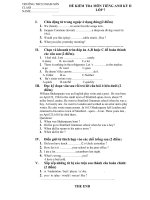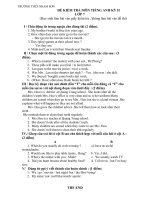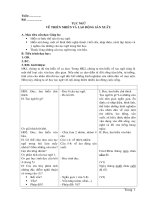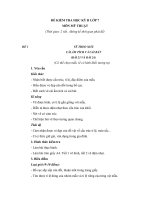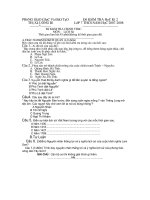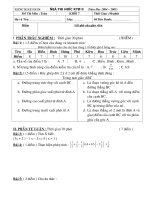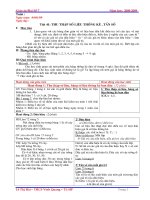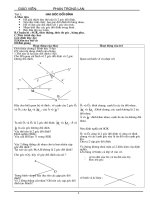Tin 7 HK II
Bạn đang xem bản rút gọn của tài liệu. Xem và tải ngay bản đầy đủ của tài liệu tại đây (1.62 MB, 77 trang )
<span class='text_page_counter'>(1)</span>Ngày soạn: 02/01/2015 Ngày giảng: 06/01/2015. HỌC KÌ II Tiết 37: ĐỊNH DẠNG TRANG TÍNH. I. Mục tiêu: 1. Kiến thức: - Định dạng Font, cỡ, kiểu chữ; - Chọn màu nền, căn lề trong trang tính. 2. Kỹ năng: - Nắm được các thao tác cơ bản để định dạng Font, cỡ, kiểu chữ; - Chọn màu nền, căn lề trong trang tính. - Thực hiện được một số thao tác bước đầu về các nội dung trên. 3. Thái độ: Nghiêm túc, chính xác. II. Đồ dùng dạy học: - GV: Máy chiếu, máy tính. - HS: chuẩn bị bài theo SGK III. Tổ chức dạy học: 1. Ổn định tổ chức: (1’) 2. Kiểm tra bài cũ: (Không) 3. Các hoạt động: Giới thiệu bài: (1’) Chức năng chính của trang tính là thực hiện các tính toán. Ngoài ra chương trình còn cho phép trình bày trang tính với các cách khác nhau. Vậy các cách đó như thế nào? ta học trong bài hôm nay. HĐ 1: Tìm hiểu cách định dạng phông chữ, cỡ chữ và kiểu chữ - Mục tiêu: + Định dạng Font, cỡ, kiểu chữ; + Chọn màu nền, căn lề trong trang tính. - Đồ dùng: Máy tính, máy chiếu - Thời gian: 20’ - Cách tiến hành: Hoạt động Thầy - Trò Nội dung GV: Đưa ra nguyên tắc định dạng I. Định dạng phông chữ, cỡ chữ và trang tính: kiểu chữ HS: Nắm vai trò của định dạng trang * Nguyên tắc định dạng trang tính: Để tính. định dạng một nội dung của một ô (các GV: Giới thiệu Thanh công cụ định ô) em cần chọn ô đó. Định dạng không dạng Fonts, Size, kiểu chữ và cách định làm thay đổi nội dung của các ô. dạng phông chữ, cỡ chữ và kiểu chữ: a. Định dạng Fonts: b1. Chọn ô (các ô) cần định dạng. Chọn chữ Chọn kiểu chữ b.2. Nháy chuột vào ô Font và chọn font chữ tương ứng.. Chọn cỡ chữ GV: Thao tác cho học sinh quan sát và nhận ra cách thực hiện chọn Fonts. HS: Thực hiện thao tác trên máy..
<span class='text_page_counter'>(2)</span> GV: Điều chỉnh và uốn nắn sai sót của học sinh. GV: Hướng dẫn học sinh thực hiện thay đổi cỡ chữ, kiểu chữ.. b. Thay đổi cỡ chữ. b1. Chọn ô (các ô) cần định dạng. b.2. Nháy chuột vào ô Size và chọn cỡ chữ thích hợp. GV: Hướng dẫn học sinh thực hiện các c. Thay đổi kiểu chữ: thao tác trên theo các bước định sẵn. ? Màu chữ ngầm định trên máy khi mở b1. Chọn ô (các ô) cần định dạng. chương trình ra là màu ? b.2. Nháy chuột vào Nút ? Thay đổi màu chữ có tác dụng gì? tương ứng. 2. Chọn màu phông. GV: Hướng dẫn học sinh thực hiện thay b1. Chọn ô (các ô) cần định dạng. đổi màu phông: b.2. Nháy chuột vào ô (Font color) và chọn màu chữ thích hợp.. GV: Hướng dẫn học sinh thao tác căn lề trong ô tính. HS: Nắm được các thao tác căn lề trong ô tính và thực hiện trên máy tính. GV: Nêu vai trò căn lề theo Merge and Center. HS: Nắm được tại sao lại thực hiện thao tác đó. GV: Hướng dẫn học sinh thực hiện các thao tác để Căn lề theo Merge and Center.. 3. Căn lề trong ô tính: b1. Chọn ô (các ô) cần định dạng. b.2. Nháy chuột vào ô tương ứng. * Căn lề theo Merge and Center. ..
<span class='text_page_counter'>(3)</span> HĐ 2: Luyện tập định dạng phông chữ, cỡ chữ và kiểu chữ - Mục tiêu: Thực hiện được các thao tác ứng với các nội dung trên - Đồ dùng: Máy tính - Thời gian: 18’ - Cách tiến hành: Hoạt động Thầy - Trò Nội dung GV: Cho học sinh thực hiện các cách 4. Luyện tập: định dạng trang tính trên. HS: Thực hành theo sự hướng dẫn và uốn nắm của giáo vên. HS: Nghiêm túc thực hiện. 4. Củng cố, đánh giá:(4’) - Các thao tác định dạng trên bảng tính cần chính xác. - Nhận xét tinh thần học tập của học sinh. 5. Bài tập về nhà: (1’) - Liên hệ các bài tóan cụ thể. - Chuẩn bị phần còn lại SGK -------------------------------------------Ngày soạn: 02/01/2015 Ngày giảng: 06/01/2015. Tiết 38: ĐỊNH DẠNG TRANG TÍNH (tiếp). I. Mục tiêu: 1. Kiến thức: - Tăng giảm số chữ số thập phân cho dữ liệu kiểu số. - Tô màu nền và kẻ đường viền cho các ô tính. 2. Kỹ năng: - Nắm được các thao tác cơ bản để tăng giảm số chữ số thập phân cho dữ liệu kiểu số. - Tô màu nền và kẻ đường viền cho các ô tính. - Thực hiện được một số thao tác bước đầu về các nội dung trên. 3. Thái độ: Nghiêm túc, chính xác. II. Đồ dùng dạy học: - GV: Máy tính, máy chiếu, phương tiện, đồ dùng dạy học có liên quan đến nội dung bài học: Một số bài mẫu. - HS: Máy tính III. Phương pháp: Vấn đáp, hướng dẫn trực quan, luyện tập IV. Tổ chức dạy học: 1. Ổn định tổ chức: (1’) 2. Kiểm tra bài cũ: (Không’) 3. Các hoạt động: Giới thiệu bài: (1’) Chức năng chính của trang tính là thực hiện các tính toán. Ngoài ra chương trình còn cho phép trình bày trang tính với các cách khác nhau. Vậy các cách đó như thế nào? Chúng ta tiếp tục tìm hiểu trong bài hôm nay. HĐ 1: Tăng giảm số chữ số thập phân của dữ liệu số.
<span class='text_page_counter'>(4)</span> - Mục tiêu: + Tăng giảm số chữ số thập phân cho dữ liệu kiểu số. + Tô màu nền và kẻ đường viền cho các ô tính. - Đồ dùng: Máy tính, máy chiếu - Thời gian: 15’ - Cách tiến hành: Hoạt động Thầy - Trò Nội dung GV: Đưa ra vai trò của việc tăng giản I. Tăng giảm số chữ số thập phân của số chữ số thập phân trong dữ liệu kiểu số dữ liệu số và thực tế. b1. Chọn ô (các ô) cần định dạng. HS: Nắm vai trò của của việc tăng giản b.2. Nháy chuột vào ô và chọn số chữ số thập phân trong dữ liệu kiểu số. kiểu tương ứng tương ứng. GV: Giới thiệu các nút lệnh thực hiện việc Tăng giảm số chữ số thập phân của dữ liệu số: : Tăng số chữ số thập phân. : Giảm số chữ số thập phân. (Lưu ý một lần nhấn phím vào nút lệnh trên là thên hay giảm một số chữ số thập phân) GV: Thực hiện thao tác trên máy chiếu. HS: Quan sát và theo rõi các bước làm đã định sẵn. GV: Hướng dẫn học sinh thực hiện các 2. Tô màu nền và kẻ đường biên của thao tác tô màu nền và kẻ đường biên của các ô tính. các ô tính. a. Tô màu nền: b1. Chọn ô (các ô) cần định dạng. GV: Thao tác, học sinh quan sát và thực b.2. Nháy chuột vào ô (Fill hiện. color) và màu tương ứng. GV: Lưu ý học sinh khi chọn màu nền cần chú ý không chọn các màu trùng với màu của chữ và màu của chữ và màu cuả nền phải tương phản nhau.. b. Kẻ đường biên cho ô tính. b1. Chọn ô (các ô) cần định dạng. b.2. Nháy chuột vào ô và chọn kiểu tương ứng. HĐ 2: Luyện tập -. Mục tiêu:. (Borders).
<span class='text_page_counter'>(5)</span> + Nắm được các thao tác cơ bản để tăng giảm số chữ số thập phân cho dữ liệu kiểu số. + Tô màu nền và kẻ đường viền cho các ô tính. + Thực hiện được một số thao tác bước đầu về các nội dung trên. - Đồ dùng: Máy tính - Thời gian: 22’ - Cách tiến hành: Hoạt động Thầy - Trò Nội dung GV: Cho học sinh thực hiện các cách 3. Luyện tập: định dạng trang tính trên. HS: Thực hành theo sự hướng dẫn và uốn nắm của giáo vên. HS: Nghiêm túc thực hiện. 4. Củng cố, đánh giá:(4’) - Các thao tác định dạng trên bảng tính cần chính xác. - Nhận xét tinh thần học tập của học sinh. 5. Bài tập về nhà: (1’) - Liên hệ các bài tóan cụ thể với cách trình bày khác nhau. - Chuẩn bị bài sau: tranh ảnh, tài liệu cần thiết. ------------------------------Ngày soạn: 08/01/2015 Ngày giảng: 13/01/2015. Tiết 39: BÀI THỰC HÀNH 6 TRÌNH BÀY BẢNG ĐIỂM LỚP EM. I. Mục tiêu: 1. Kiến thức: Thực hiện các thao tác căn chỉnh dữ liệu và định dạng trang tính. 2. Kỹ năng: Thực hiện được các thao tác căn chỉnh dữ liệu và định dạng trang tính. 3. Thái độ: Nghiêm túcchính xác, hình thành khả năng tư duy, làm việc tích cực khoa học. II. Đồ dùng dạy học: - GV: Máy chiếu, phương tiện, đồ dùng dạy học có liên quan đến nội dung bài học: Một số bài toán liên quan được lưu trong máy tính. - HS: Chuẩn bị bài theo SGK III. Tổ chức dạy học: 1. Ổn định tổ chức: (1’) 2. Kiểm tra bài cũ: (Không kiểm tra) 3. Các hoạt động: Giới thiệu bài: (1’) Để thấy rõ hơn các thao tác định dạng trên trang tính ta thực hiện cụ thể trên các bài tập có sẵn trong máy tính. HĐ 1: Yêu cầu bài học - Mục tiêu: Phân rõ từng nhóm thực hành - Nêu yêu cầu bài học - Đồ dùng: - Thời gian: 3’. - Cách tiến hành:. Hoạt động Thầy - Trò Nội dung GV: Nêu yêu cầu bài học cho học sinh 1. Yêu cầu bài học nắm rõ: Thực hiện các thao tác chỉnh.
<span class='text_page_counter'>(6)</span> sửa dữ liệu và định dạng trang tính trên Thực hiện lập bảng điểm của em trên trang tính đã tồn tại. trang tính. HS: Mở trang tính và thực hiện các thao tác định dạng theo yêu cầu của bàI thực hành. GV: Phân rõ từng nhóm thực hành: Nhóm trửơng báo cáo kết quả, thư kí ghi rõ cách làm. HS: Nắm rõ yêu cầu và thực hiện theo yêu cầu bài học. HĐ 2: Thực hành - Mục tiêu: Thực hiện được các thao tác căn chỉnh dữ liệu và định dạng trang tính. - Đồ dùng: Máy chiếu, máy tính - Thời gian: 35’ - Cách tiến hành: Hoạt động Thầy - Trò Nội dung GV: Yêu cầu học sinh thực hiện yêu 2. T hực hành cầu bài tập 1. * Bài tập 1: SGK_57 HS: Nắm rõ yêu cầu bài học và lập Thực hiện các thao tác chỉnh sửa và định bảng tính theo mẫu. Thực hiện các thao dạng trang tính “Bang diem lop em”. tác chỉnh sửa và định dạng trang tính “Bang diem lop em”. GV: Hướng dẫn học sinh thực hiện các thao tác cần chính xác cụ thể. HS: Thực hiện các các thao tác cần chính xác cụ thể cầu bài tập 1. HS: Nắm rõ yêu cầu bài học và lập bảng tính theo mẫu. GV: Hướng dẫn học sinh thực hiện nhập dữ liệu theo yêu cầu của bài tập, các tính toán theo hướng dẫn của bài * Bài tập 2: SGK_58: tập 2 SGK_58 để tính toán và định dạng trang tính. GV: Hướng dẫn, quan sát các nhóm thực hành, cần chú ý khi xây dựng công thức. GV: Yêu cầu học sinh lưu bảng tính với tên: “Cac nuoc Dong nam A” 4. Củng cố, đánh giá:(4’) - Cách sử dụng và tác dụng của các hàm tính trong chương trình bảng tính. - Cách thực hiện các thao tác định dạng và căn chỉnh dữ liệu. - GV: Đưa ra một số ví dụ về các hàm tính trên, yêu cầu học sinh thực hiện. 5. Bài tập về nhà: (1’). - Chuẩn bị bài sau: Bài toán, tranh ảnh, tài liệu cần thiết. Ngày soạn: 08/01/2015 Ngày giảng: 13/01/2015 I. Mục tiêu:. Tiết 40: BÀI THỰC HÀNH 6 TRÌNH BÀY BẢNG ĐIỂM LỚP EM (tiếp).
<span class='text_page_counter'>(7)</span> 1. Kiến thức: - Thực hiện các thao tác căn chỉnh dữ liệu và định dạng trang tính. 2. Kỹ năng: - Thực hiện được các thao tác căn chỉnh dữ liệu và định dạng trang tính theo yêu cầu. 3. Thái độ: Nghiêm túcchính xác, hình thành khả năng tư duy, làm việc tích cực khoa học. II. Đồ dùng dạy học: - GV: Phương tiện, đồ dùng dạy học có liên quan đến nội dung bài học: Một số bài toán liên quan được lưu trong máy tính, SGV, SGK. - HS: Máy tính III. Tổ chức dạy học: 1. Ổn định tổ chức: (1’) 2. Kiểm tra bài cũ: (Không kiểm tra) 3. Các hoạt động: Giới thiệu bài: (1’) Để thấy rõ hơn các thao tác định dạng trên trang tính ta thực hiện cụ thể trên các bài tập có sẵn trong máy tính ta tiếp tục đi thực hành trong bài hôm nay. HĐ 1: Yêu cầu bài học - Mục tiêu: Phổ biến nội dung bài học, phân nhóm hoạt động - Đồ dùng: - Thời gian: 3’. - Cách tiến hành:. Hoạt động Thầy - Trò Nội dung GV: Nêu yêu cầu bài học cho học sinh 1. Yêu cầu bài học nắm rõ: Thực hiện các thao tác chỉnh sửa dữ liệu và định dạng trang tính trên Thực hiện các thao tác chỉnh sửa dữ trang tính đã tồn tại. liệu và định dạng trang tính. HS: Mở trang tính và thực hiện các thao tác định dạng theo yêu cầu của bàI thực hành. GV: Phân rõ từng nhóm thực hành: Nhóm trửơng báo cáo kết quả, thư kí ghi rõ cách làm. HS: Nắm rõ yêu cầu và thực hiện. HĐ 2: Thực hành - Mục tiêu: Thực hiện được các thao tác căn chỉnh dữ liệu và định dạng trang tính theo yêu cầu. - Đồ dùng: Máy tính - Thời gian: 36’ - Cách tiến hành: Hoạt động Thầy - Trò Nội dung GV: Yêu cầu học sinh thực hiện yêu 2. T hực hành cầu bài tập 2. * Bài tập 2: SGK_58: HS: Nắm rõ yêu cầu bài học và lập bảng tính theo mẫu. Thực hiện các thao tác chỉnh sửa và định dạng trang tính “Cac nuoc dong nam a”. GV: Hướng dẫn, quan sát các nhóm.
<span class='text_page_counter'>(8)</span> thực hành, cần chú ý khi xây dựng công thức tính mật độ dân số của các nước trong khu vực Đông nam á: =dân số/diện tích của tổng nước. HS: Thực hiện các các thao tác cần chính xác cụ thể cầu bài tập 2. GV: Hướng dẫn học sinh thực hiện các thao tác cần chính xác cụ thể và chú ý đến các đơn vị tính của các đại lượng. HS: Nắm rõ yêu cầu bài học và lập bảng tính theo mẫu. Kết quả: GV: Hướng dẫn học sinh thực hiện các tính toán theo hướng dẫn của bài tập 2 SGK_58 để tính toán và định dạng trang tính: chèn thêm cột, hàng, điều chỉnh độ rộng của cột, hàng. GV: Yêu cầu học sinh lưu bảng tính với tên: “Cac nuoc Dong nam A”. 4. Củng cố, đánh giá:(3’) - Cách sử dụng và tác dụng của các hàm tính trong chương trình bảng tính. - Cách thực hiện các thao tác định dạng và căn chỉnh dữ liệu. - Chú ý đến các thao tác cần chính xác, cẩn thận. 5. Bài tập về nhà: (1’) - Chuẩn bị bài sau: Bài toán, tranh ảnh, tài liệu cần thiết. ----------------------------------------------Ngày soạn: 15/01/2015 Ngày giảng: 20/01/2015. Tiết 41: TRÌNH BÀY VÀ IN TRANG TÍNH. I. Mục tiêu: 1. Kiến thức: - Phát biểu được mục đích của việc trình bày và in trang tính. - Thao tác in trang tính trước khi in; - Ngắt trang, thao tác ngắt trang 2. Kỹ năng: - Thực hiện được thao tác in trang tính trước khi in; - Ngắt trang, thao tác ngắt trang 3. Thái độ: Nghiêm túc, chính xác, hình thành khả năng tư duy, làm việc tích cực khoa học. II. Đồ dùng dạy học: - GV: Máy chiếu, Phương tiện, đồ dùng dạy học có liên quan đến nội dung bài học: Một số bài toán liên quan được lưu trong máy tính. III. Tổ chức dạy học: 1. Ổn định tổ chức: (1’).
<span class='text_page_counter'>(9)</span> 2. Kiểm tra bài cũ: (3’) ? Chúng ta thấy văn bản được in trên những chất liệu gì? và khi in ấn cần đến những gì? - In trên các chất liệu: Giấy, bạt… - Cần có máy in. 3. Các hoạt động: Giới thiệu bài: (1’) In trang tính là một cách thường được sử dụng để chia sẻ thông tin trong bảng tính. Trước khi in nên Kiểm tra nội dung trên trang tính có phù hợp hay chưa, có như mong muốn hay không? Chúng ta sẽ tìm hiểu trong bài hôm nay. HĐ 1: Xem trước khi in. - Mục tiêu: + Phát biểu được mục đích của việc trình bày và in trang tính. + Thao tác in trang tính trước khi in; + Ngắt trang, thao tác ngắt trang - Đồ dùng: Máy chiếu, máy tính - Thời gian: 20’. - Cách tiến hành:. Hoạt động Thầy - Trò GV: Xem trước khi in cho phép kiểm tra những gì sẽ được in ra. GV: Cho học sinh quan sát trang tính trên H.69. ? Cách trình bày trên có phù hợp hay không? GV: Hướng dẫn học sinh các thao tác để xem trước khi in: GV: Giải thích một số nút lệnh trên cửa sổ. + Next: Xem trang tiếp theo. + Previous: Xem trang trước đó. + Close: Trở về chế độ bình thường… HS: Nắm các ý nghĩa và thực hiện.. Nội dung 1. Xem trước khi in. Để xem trước khi in ta thực hiện một số thao tác: c1. Nháy chuột vào nút c.2. File\ Print Preview * Cửa sổ hiện thị:. Print Preview. 2. Điều chỉnh ngắt trang: GV: Ngắt trang một cách tùy ý phù * Chương trình bảng tính tự động phân chia trang tính thành các trang tùy theo hợp. kích thước của trang tính. HS: Nắm ý nghĩa của việc ngắt trang. GV: Các thao tác ngắt trang, các dấu b1. View\ Page Break PagePreview. ngắt trang..
<span class='text_page_counter'>(10)</span> b.2. Đưa con trỏ chuột vào các dấu ngắt trang. Con trỏ xuất hiện () ta thực hiện GV: Cho học sinh quan sát kết quả trên kéo thả chuột đến vị trí mong muốn. hình H.73. HĐ 2: Thực hành - Mục tiêu: + Thực hiện được thao tác in trang tính trước khi in; + Ngắt trang, thao tác ngắt trang - Đồ dùng: Máy tính, máy chiếu - Thời gian: 16’ - Cách tiến hành: Hoạt động Thầy - Trò Nội dung GV: Thao tác mẫu, yêu cầu học sinh 2. T hực hành thực hiện một số thao tác cuả bài học: - Xem nội dung trước khi in; GV: Hướng dẫn học sinh thực hiện - Thực hiện ngắt trang. các thao tác cần chính xác cụ thể và chú ý đến các ý nghĩa của các nút lệnh trên cửa sổ. HS: Thực hiện nghiêm túc. 4. Củng cố, đánh giá:(3’) - Nhận xét tinh thần học tập của học sinh. - Khi thực hiện các thao tác cần chính xác, chú ý đến ý nghĩa của tong câu lệnh, các thao tác cần chính xác, cẩn thận. 5. Bài tập về nhà: (1’) - Chuẩn bị phần còn lại SGK -----------------------------------------------Ngày soạn: 15/01/2015 Ngày giảng: 20/01/2015. Tiết 42: TRÌNH BÀY VÀ IN TRANG TÍNH (tiếp). I. Mục tiêu: 1. Kiến thức: - Mục đích của việc trình bày và in trang tính. - Thao tác đặt lề và hướng giấy in; - Thao tác in trang tính. 2. Kỹ năng: - Thực hiện được thao tác đặt lề và hướng giấy in; thao tác in trang tính. 3. Thái độ: Nghiêm túc, chính xác, hình thành khả năng tư duy, làm việc tích cực khoa học. II. Đồ dùng dạy học:.
<span class='text_page_counter'>(11)</span> - GV: Phương tiện, đồ dùng dạy học có liên quan đến nội dung bài học: Một số bài toán liên quan được lưu trong máy tính, máy in, giấy in. - HS: Chuẩn bị bài theo SGK III. Tổ chức dạy học: 1. Ổn định tổ chức: (1’) 2. Kiểm tra bài cũ: (3’) - Để xem trước khi in ta thực hiện lệnh gì? - Để ngắt trang ta thực hiện lệnh gì? * Để xem trước khi in ta thực hiện: c1. Nháy chuột vào nút (Print Preview) c.2. File\ Print Preview. * Để ngắt trang ta thực hiện lệnh: View\ Page Break PagePreview. 3. Các hoạt động: Giới thiệu bài: (1’) In trang tính là một cách thường được sử dụng để chia sẻ thông tin trong bảng tính. Trước khi in nên Kiểm tra nội dung trên trang tính có phù hợp hay chưa, có như mong muốn hay không? Chúng ta sẽ tìm hiểu trong bài hôm nay. HĐ 1: Đặt lề và hướng giấy in - Mục tiêu: + Mục đích của việc trình bày và in trang tính. + Thao tác đặt lề và hướng giấy in; + Thao tác in trang tính. - Đồ dùng: Máy chiếu - Thời gian: 20’. - Cách tiến hành:. Hoạt động Thầy - Trò GV: Nhấn mạnh một số thuộc tính của chương trình bảng tính về lề và trang in. ? Lề là gì? tại sao phải trình bày theo trang đứng và trang nằm ngang? GV: Để đặt lề ta thực hiện thay đổi các giá trị lề ngầm định của chương trình bảng tính. GV: Giải thích một số thông số, nút lệnh trên cửa sổ. HS: Nắm các ý nghĩa và các thức thực hiện.. Nội dung 3. Đặt lề và hướng giấy in * Các trang in được đặt kích thước lề mặc định và hướng giấy in đứng. Để đặt lề và hướng giấy in ta thực hiện một số thao tác: b1. File/Page setup -> Chọn Margins * Cửa sổ hiện thị:. GV: Đưa ra một số ví dụ về đặt lề cho b.2. Xác lập thông số lề in: trang in. Left: Lề trái;.
<span class='text_page_counter'>(12)</span> Right: Lề phải; Top: Lề trên; Bottom: Lề dưới. b.3. OK. GV: Giới thiệu các thao tác chọn * Chọn hướng giấy in. b1. File/Page setup -> Chọn Page hướng giấy cho trang in. Cửa sổ hiện thị: GV: Giải thích một số thông số, nút lệnh trên cửa sổ. HS: Nắm các ý nghĩa và các thức thực hiện.. b.2. Lựa chọn: hoặc b3. OK. ? Để in trang tính ta cần thực hiện 4. In trang tính: những điều gì đầu tiên? b1. File\ Print ( Nháy chuột vào biểu tượng - Kiểm tra máy in; - Kiểm tra giấy; (Print) trên thanh công cụ. - Cách trình bày và ngắt trang hợp lí phù hợp hay chưa… GV: Giải thích một số thông số, nút lệnh trên cửa sổ Print.. Chú ý: Khi in cần xác định chính b.2. Lựa chọn: xác các trang cần in để tránh khỏi nhầm lẫn và tốn thời gian cũng như giấy in.. b3. OK. HĐ 2: Thực hành - Mục tiêu: Thực hiện được thao tác đặt lề và hướng giấy in; thao tác in trang tính..
<span class='text_page_counter'>(13)</span> - Đồ dùng: Máy tính, máy in - Thời gian: 15’ - Cách tiến hành: Hoạt động Thầy - Trò Nội dung GV: Thao tác mẫu các nội dung của 2. T hực hành bài học, yêu cầu học sinh thực hiện - Đặt lề, hướng giấy in. một số thao tác trên: - In trang tính. GV: Hướng dẫn học sinh thực hiện các thao tác cần chính xác cụ thể và chú ý đến các ý nghĩa của các nút lệnh trên cửa sổ. 4. Củng cố, đánh giá:(4’) - Nhận xét tinh thần học tập của học sinh. - Khi thực hiện các thao tác cần chính xác, chú ý đến ý nghĩa của từng câu lệnh, các thao tác cần chính xác, cẩn thận. - Chú ý cần kiểm tra máy in và cách trình bày trang in một cách đầy đủ và phù hợp trước khi in. - Chú ý đến cách chọn hướng giấy cho từng trang in. 5. Bài tập về nhà: (1’) - Trả lời các câu hỏi và bài tập SGK_65. - Chuẩn bị bài sau: Bài thực hành 7 “In danh sách lớp em” --------------------------------------------Ngày soạn: 20/01/2015 Ngày giảng: 27/01/2015. Tiết 43: BÀI THỰC HÀNH 7 IN DANH SÁCH LỚP EM. I. Mục tiêu: 1. Kiến thức: - Biết kiểm tra trang tính trước khi in; Chức năng của chương trình cung cấp về thiết lập trang in và in thử cũng như in. - Thiết lập lề và hướng giấy in; - Biết điều chỉnh các dấu ngắt trang cho phù hợp. 2. Kỹ năng: - Thực hiện được kiểm tra trang tính trước khi in; - Thiết lập lề và hướng giấy in; - Biết điều chỉnh các dấu ngắt trang cho phù hợp với yêu cầu. 3. Thái độ: Nghiêm túc, chính xác, hình thành khả năng tư duy, làm việc tích cực khoa học, tính liên hệ. II. Đồ dùng dạy học: - GV: Máy tính, máy chiếu, phương tiện, đồ dùng dạy học có liên quan đến nội dung bài học: Một số bài toán liên quan được lưu trong máy tính. - HS: Máy tính III. Tổ chức dạy học: 1. Ổn định tổ chức: (1’) 2. Kiểm tra bài cũ: (5’) - Để đặt lề cho trang in ta thực hiện lệnh gì? - Ý nghĩa của chức năng xem trước khi in của chương trình Bảng tính Excel? 3. Các hoạt động:.
<span class='text_page_counter'>(14)</span> Giới thiệu bài: (1’) Để thấy rõ hơn các thao tác trình bày trang tính và in như thế nào? Chúng ta sẽ thực hành trong bài hôm nay. HĐ 1: Bài tập 1. - Mục tiêu: + Biết kiểm tra trang tính trước khi in; Chức năng của chương trình cung cấp về thiết lập trang in và in thử cũng như in. + Thiết lập lề và hướng giấy in; - Đồ dùng: Máy tính, máy chiếu - Thời gian: 10’. - Cách tiến hành:. Hoạt động Thầy - Trò Nội dung GV: Yêu cầu học sinh mở trang tính 1. Bài tập 1. “Bangdiemlopem” và thực hiện các yêu * Kiểm tra trang tính trước khi in: cầu của bài tập 1 SGK_66. a. Sử dụng lệnh: Print Preview. HS: Thực hiện các yêu cầu theo các b. Tìm hiểu các tính năng của các nút lệnh nhóm đã được phân công (thư kí ghi trên thanh công cụ Print Preview: kết quả và có người thuyết minh). HS: Trình bày kết quả trên lớp. Các nhóm khác nghe và nhận xét, đánh giá Next: Xem trang tiếp theo. kết quả bài làm. Previous: Xem trang trước đó. GV: Kết luận: Khiếm khuyết khi Close: Trở về chế độ bình thường… ngắt trang là không thể thiết lập cho tất Zoom: Phóng to/ thu nhỏ trang tính. cả các trang ngầm định, thiết lập khó Setup: Chuyển đến chế độ Page khăn… setup… HĐ 2: Bài tập 2: - Mục tiêu: Biết điều chỉnh các dấu ngắt trang cho phù hợp với yêu cầu. - Đồ dùng: Máy chiếu, máy tính - Thời gian: 25’ - Cách tiến hành: Hoạt động Thầy - Trò Nội dung GV: Yêu cầu học sinh mở trang tính Bài tập 2: “Bangdiemlopem” và thực hiện các yêu Thiết lập lề và hướng giấy in; điều chỉnh cầu của bài tập 2 SGK_67. các dấu ngắt trang cho phù hợp. HS: Thiết lập lề theo yêu cầu của bài a. Đặt lề. File\ Page setup ->Margins học. Căn lề theo chiều đứng ? Nếu hướng giấy đang là đứng ta có thể đặt hướng giấy nằm ngang được không? GV: Hướng dẫn học sinh thực hiện thiết lập một vài tùy chọn. Căn lề theo chiều ngang. HS: Thiết lập và quan sát kết quả trên màn hình. GV: Theo dõi, uốn nắm học sinh thực hành và sửa sai. HS: Nghiêm túc thực hành theo hướng dẫn. b. Đặt hướng giấy: File\ Page setup -> GV: Yêu cầu học sinh đặt hướng Page giấy cho trang tính theo bài tập. HS: Thực hiện và quan sát kết quả..
<span class='text_page_counter'>(15)</span> GV: Hướng dẫn học sinh thực hiện : Chọn chế thiết lập một vài tùy chọn. HS: Thiết lập từng thông số một và độ hiện thị. quan sát kết quả trên màn hình -> rút ra nhận xét. GV: Kết luận. GV: Theo dõi, uốn nắm học sinh thực hành và sửa sai. HS: Nghiêm túc thực hành theo hướng dẫn. GV: Trở lại chế độ trang đứng trong Print Preview. HS: Trở lại chế độ theo hướng dẫn của giáo viên, quan sát màn hình. ? Để mỗi trang là 25 dòng thì ta thực c. Thiết lập chế độ ngắt trang sao cho mỗi trang là 25 hàng. hiện như thế nào? điều chỉnh ra sao? HS: Thực hiện. GV: Nhận xét và kết luận 4. Củng cố, đánh giá:(2’) - Nhận xét tinh thần học tập của học sinh. - Cần liên hệ các thao tác trình bày và chỉnh sửa trang tính để thiết lập một trang tính hoàn chỉnh trước khi in. - Nhấn mạnh một số chế độ và thiết lập các chế độ làm việc cho trang tính. 5. Bài tập về nhà: (1’) - Tiếp tục thực hành cách trình bày trang tính. - Chuẩn bị bài sau: Tranh ảnh, tài liệu cần thiết. ---------------------------------------Ngày soạn: 20/01/2015 Ngày giảng: 27/01/2015. Tiết 44: BÀI THỰC HÀNH 7 IN DANH SÁCH LỚP EM (tiếp). I. Mục tiêu: 1. Kiến thức: - Biết kiểm tra trang tính trước khi in; - Thiết lập lề và hướng giấy in; - Biết điều chỉnh các dấu ngắt trang cho phù hợp với yêu cầu. 2. Kỹ năng: - Biết kiểm tra trang tính trước khi in; - Thiết lập lề và hướng giấy in; - Biết điều chỉnh các dấu ngắt trang cho phù hợp. 3. Thái độ: Nghiêm túc, chính xác, hình thành khả năng tư duy, làm việc tích cực khoa học, tính liên hệ. II. Đồ dùng dạy học: - GV: Phương tiện, đồ dùng dạy học có liên quan đến nội dung bài học: Một số bài toán liên quan được lưu trong máy tính. III. Tổ chức dạy học: 1. Ổn định tổ chức: (1’) 2. Kiểm tra bài cũ: (Không kiểm tra).
<span class='text_page_counter'>(16)</span> 3. Các hoạt động: Giới thiệu bài: (1’) Để thấy rõ hơn các thao tác trình bày trang tính và in như thế nào? Chúng ta sẽ tiếp tục thực hành trong bài hôm nay. HĐ 1: Nội dung, yêu cầu bài học: - Mục tiêu: Phổ biến nội dung bài học - Đồ dùng: - Thời gian: 5’. - Cách tiến hành:. Hoạt động Thầy - Trò Nội dung GV: Phổ biến nội dung bài học 1. Nội dung, yêu cầu bài học: HS: ổn định tổ chức nắm rõ yêu cầu bài học và tổ chức học tập theo nhóm đã qui định HĐ 2: Bài tập 3. - Mục tiêu: - Biết kiểm tra trang tính trước khi in; - Thiết lập lề và hướng giấy in; - Biết điều chỉnh các dấu ngắt trang cho phù hợp. - Đồ dùng: Máy tính, máy chiếu - Thời gian: 32’ - Cách tiến hành: Hoạt động Thầy - Trò Nội dung GV: Yêu cầu học sinh mở trang tính 2. Bài tập 3. mới và thực hiện các yêu cầu của bài a. Thực hiện định dạng theo mẫu của tập. (GV giao bài cho từng nhóm) bài tập. HS: Thực hiện các yêu cầu của bài tập: Nhập dữ liệu, trình bày theo mẫu, theo các nhóm đã được phân công (thư kí ghi kết quả và có người thuyết minh). HS: Trình bày kết quả trên lớp. Các nhóm khác nghe và nhận xét, đánh giá kết quả bài làm. GV: Lưu ý học sinh có thể sử dụng các công cụ trình bày, định dạng trang tính: để thực hiện các yêu cầu của bài học. GV: Kết luận: b. Thực hiện xem nội dung trước khi in, GV: Yêu cầu và hướng dẫn học sinh và kiểm tra dấu ngắt trang, thiết lập lề thực hiện các yêu cầu trong phần b. cho phù hợp. HS: Thực hiện và quan sát kết quả và thiết lập theo yêu cầu. HS: Trình bày, các nhóm khác đánh giá, nhận xét. GV: Yêu cầu học sinh thực hiện lưu trang tính và thực hiện lệnh in theo hướng dẫn. HS: Thực hiện. GV: Theo dõi, uốn nắn học sinh thực.
<span class='text_page_counter'>(17)</span> hành và sửa sai. HS: Nghiêm túc thực hành theo hướng dẫn. GV: Có thể sử dụng cửa sổ Print Preview để thực hiện các yêu cầu. Sử dụng lệnh trên thanh công cụ Print Preview: HS: Thực hiện. GV: Nhận xét và kết luận. 4. Củng cố, đánh giá:(4’) - Nhận xét tinh thần học tập của học sinh. - Cần hệ thống lại các thao tác trình bày và chỉnh sửa trang tính để thiết lập một trang tính hoàn chỉnh trước khi in và in ấn. - Cần chú ý đến các thiết lập trên cửa sổ Print. 5. Bài tập về nhà: (1’) - Chuẩn bị bài sau: Sắp xếp và lọc dữ liệu ------------------------------------------Ngày soạn: 28/01/2015 Ngày giảng: 03/02/2015. Tiết 45: SẮP XẾP VÀ LỌC DỮ LIỆU. I. Mục tiêu: 1. Kiến thức: - Biết các thao tác sắp xếp dữ liệu. - Vai trò của việc sắp xếp dữ liệu. 2. Kỹ năng: - Thực hiện được các thao tác sắp xếp dữ liệu; - Nắm được các v ai trò của việc sắp xếp dữ liệu. 3. Thái độ: Nghiêm túc, chính xác, hình thành khả năng tư duy, làm việc tích cực khoa học, tính liên hệ. II. Đồ dùng dạy học: - GV: Máy tính, máy chiếu, Phương tiện, đồ dùng dạy học có liên quan đến nội dung bài học: Một số bài toán liên quan được lưu trong máy tính. - HS: Chuẩn bị bài III. Tổ chức dạy học: 1. Ổn định tổ chức: (1’) 2. Kiểm tra bài cũ: (Không kiểm tra) 3. Các hoạt động: Giới thiệu bài: (1’) Để thấy được các tính năng của bảng tính điện tử trong các tính toán hay trích lọc và sắp xếp ra sao chúng ta tìm hiểu trong bài hôm nay. HĐ 1: Bài toán - Mục tiêu: + Biết các thao tác sắp xếp dữ liệu. +Vai trò của việc sắp xếp dữ liệu. - Đồ dùng: Máy chiếu, máy tính.
<span class='text_page_counter'>(18)</span> - Thời gian: 20’. - Cách tiến hành: Hoạt động Thầy - Trò Nội dung GV: Đưa ra yêu cầu bài toán sắp xếp trên 1. Bài toán máy chiếu, trên thực tế các bài toán có ứng * Yêu cầu bài toán sắp xếp dụng như thế nào? GV: Đưa ra bài toán. Bài toán này có thể sắp xếp theo ý muốn được hay không? HS: Đề ra các phương án, trả lời. ? Cách sắp xếp của chúng ta như thế nào? và tiến hành ra sao? GV: Nếu ta thực hiện sắp xếp theo tiêu chí là điểm trung bình thì chúng ta thực hiện như thế nào? ? Sắp xếp là như thế nào? HS: Trả lời. GV: Hưóng dẫn học sinh các thao tác để * Sắp xếp là hoán đổi các vị trí của sắp xếp dữ liệu trên một tiêu chí nào đó. các hàng để giá trị dữ liệu trong một HS: Nắm các thao tác đó. hay nhiều cột được sắp xếp theo thứ tự tăng dần hay giảm dần. Mặc định là thứ tự giảm dần. GV: Hướng dẫn học sinh thực hiện cách hiển thị hay không hiển thị các nút lệnh trên bằng máy chiếu. GV: Thao tác sắp xếp dữ liệu theo tiêu chí “ĐTB – xếp giảm”.. * Các bước sắp xếp: b.1. Nháy chuột vào một ô trong cột cần sắp xếp. b.2. Nháy chuột vào biểu tượng sắp xếp tăng/giảm trên thanh công cụ.. HS: Quan sát nắm các thao tác trên.. HĐ 2: Thực hành: - Mục tiêu: + Thực hiện được các thao tác sắp xếp dữ liệu; - Đồ dùng: Máy tính - Thời gian: 18’ - Cách tiến hành: Hoạt động Thầy - Trò Nội dung 2. Thực hành: GV: Yêu cầu học sinh thực hiện mở bảng Sắp xếp các nước tham gia Sea games.
<span class='text_page_counter'>(19)</span> tính “Banh thanh tich” và sắp xếp theo yêu 22 theo tổng số huy chương. cầu. HS: Thực hiện các yêu cầu. GV: Quan sát, theo dõi và uốn nắm học sinh thực hiện yêu cầu bài học HS: Hoàn thành yêu cầu bài học. 4. Củng cố, đánh giá:(3’) - Nhận xét tinh thần học tập của học sinh. - Cần chú ý các thao tác khi sấp xếp. - Có thể thực hiện các sắp xếp theo nhiều tiêu chí hay không? 5. Bài tập về nhà: (1’) - Học bài, nêu các ứng dụng thực tế… - Chuẩn bị bài sau: Phần còn lại SGK -----------------------------------------Ngày soạn: 28/01/2015 Ngày giảng: 03/02/2015. Tiết 46: SẮP XẾP VÀ LỌC DỮ LIỆU (tiếp). I. Mục tiêu: 1. Kiến thức: - Khái niệm lọc dữ liệu theo điều kiện; - Các thao tác cơ bản để lọc dữ liệu theo các điều kiện đơn giản. 2. Kỹ năng: - Nắm được khái niệm lọc dữ liệu theo điều kiện, ý nghĩa của nó; - Lọc dữ liệu theo các điều kiện đơn giản. 3. Thái độ: Nghiêm túc, chính xác, hình thành khả năng tư duy, làm việc tích cực khoa học. II. Đồ dùng dạy học: - GV: Phương tiện, đồ dùng dạy học có liên quan đến nội dung bài học: Một số bài toán liên quan được lưu trong máy tính. - HS: Đọc trước bài III. Tổ chức dạy học: 1. Ổn định tổ chức: (1’) 2. Kiểm tra bài cũ: (Kiểm tra 15 phút) Câu hỏi Câu1: Để sắp xếp dữ liệu ta thực hiện lệnh nào trên máy tính? Câu 2: Em hãy nêu các bước sắp xếp dữ liệu, cho ví dụ. Đáp án Để sắp xếp dữ liệu ta thực hiện: trên thanh công cụ. Các bước sắp xếp dữ liệu: - Nháy chuột chọn một ô trong cột cần sắp xếp dữ liệu. - Nháy nút lệnh Sort Ascending trên thanh công cụ để sắp xếp dữ liệu theo thứ tự tăng dần (hoặc nút Sort. Điểm 2đ 3đ 3đ.
<span class='text_page_counter'>(20)</span> Descending để sắp xếp theo thứ tự giảm dần) - Ví dụ: Nêu được ví dụ. 2đ. 3. Các hoạt động: Giới thiệu bài: (1’) Ngoài các chức năng trên của trang tính chúng ta còn có thêm một số các chức năng cơ bản khác. Đó là chức năng lọc dữ liệu theo yêu cầu. Vậy chức năng này ra sao? Chúng ta sẽ tìm hiểu trong bài hôm nay. HĐ 1: Lọc dữ liệu - Mục tiêu: + Khái niệm lọc dữ liệu theo điều kiện; + Các thao tác cơ bản để lọc dữ liệu theo các điều kiện đơn giản. - Đồ dùng: Máy chiếu - Thời gian: 15’. - Cách tiến hành:. Hoạt động Thầy - Trò GV: Đưa ra bài toán: Cho một danh sách hãy chọn ra các học sinh có điểm trung bình đặt loại giỏi. HS: Thực hiện yêu cầu bằng tay. ? Công việc đó thực hiện như thế nào? có khó khăn gì không? Nếu danh sách có 1000 học sinh thì việc đó diễn ra như thế nào? Ta có thể sử dụng máy tính để làm việc đó được hay không? GV: Dữ liệu trong máy tính có thể đặt lọc được theo các yêu cầu khác nhau. ? Lọc dữ liệu là gì? GV: Hướng dẫn học sinh các bước để lọc dữ liệu. HS: Theo dõi và nắm rõ các thao tác.. Nội dung 1. Lọc dữ liệu. * Khái niệm: Lọc dữ liệu là chọn và chỉ hiển thị các hàng thỏa mãn các tiêu chuẩn nhất định nào đó. * Kết quả lọc dữ liệu không sắp xếp lại dữ liệu: kết quả lọc được hiển thị theo thứ tự ban đầu, còn các hàng khác bị ẩn đi. * Các bước lọc dữ liệu: b1. Chuẩn bị: - Nháy chuột tại một ô trong vùng có dữ liệu cần lọc. - Nháy chuột Data\Filter \Auto Filter. b2. Lọc: - Nháy chuột vào các nút sổ xuống trên hàng tiêu đề.. GV: Hướng dẫn học sinh thực hiện các thao tác lọc trên các điều kiện khác nhau. HS: Nắm rõ các thao tác và ý nghiã của việc lọc dữ liệu.. - Các hàng mà dữ liệu của ô tại cột đó đúng bằng giá trị chọn sẽ được hiển thị và GV: Hướng dẫn học sinh các tính tất cả các hàng khác bị giấu đi. năng, hoạt động của thủ tục trên. - Ta có thể thêm các giá trị trong các cột khác để lọc các hàng có thỏa mãn điều.
<span class='text_page_counter'>(21)</span> kiện bổ sung. - Chọn Data\Filter\Show all: Hiển thị tất cả danh sách mà vẫn làm việc với Auto Filter. - Thoát khỏi chế độ lọc ta thực hiện Data\ Filter nháy chuột xóa đánh dấu Auto Filter. HĐ 2: Lọc các hàng có giá trị lớn nhất, nhỏ nhất - Mục tiêu: Lọc được dữ liệu theo điều kiện đơn giản với các giá trị lớn nhất, nhỏ nhất. - Đồ dùng: Máy chiếu - Thời gian: 10’ - Cách tiến hành: Hoạt động Thầy - Trò Nội dung GV: Đưa ra một bài toán cụ thể để tìm 2. Lọc các hàng có giá trị lớn nhất, nhỏ các giá trị lớn nhất, nhỏ nhất của một nhất danh sách. HS: Nắm rõ yêu cầu bài toán, tìm các giải quyết nhanh nhất. GV: Hướng dẫn học sinh thực hiện yêu cầu bài toán trên máy tính.. - Nháy chuột vào cột mà cần đặt lọc dữ liệu. - Chọn Top 10. - Lựa chọn: Top, Bottom và số hàng cần lọc.. - OK. 4. Củng cố, đánh giá:(2’) - Lưu ý lựa chọn này không phù hợp với các cột dữ liệu kiểu kí tự. - Chú ý đến các điều kiện sắp xếp và lọc. - Cần lọc theo nhiều điều kiện khác nhau. - Nhận xét tinh thần học tập của học sinh. 5. Bài tập về nhà: (1’) - Trả lời các câu hỏi và bài tập SGK_76.. - Chuẩn bị bài sau: Bài thực hành 8 Ngày soạn: 06/02/2015 Ngày giảng: 10/02/2015. Tiết 47: BÀI THỰC HÀNH 8 AI LÀ NGƯỜI HỌC GIỎI. I. Mục tiêu: 1. Kiến thức: - Biết và thực hiện các thao tác sắp xếp dữ liệu. - Biết khái niệm lọc dữ liệu và thực hiện các thao tác lọc dữ liệu. 2. Kỹ năng: - Thực hiện được các thao tác sắp xếp dữ liệu. - Thực hiện được các thao tác lọc dữ liệu theo các tiêu chí..
<span class='text_page_counter'>(22)</span> 3. Thái độ: Nghiêm túc, chính xác, hình thành khả năng tư duy, làm việc tích cực khoa học. II. Đồ dùng dạy học: - GV: Phương tiện, đồ dùng dạy học có liên quan đến nội dung bài học: Một số bài toán liên quan được lưu trong máy tính. - HS: SGK III. Tổ chức dạy học: 1. Ổn định tổ chức: (1’) 2. Kiểm tra bài cũ: (3’) ? Lọc dữ liệu là gì? * Lọc dữ liệu là chọn và chỉ hiển thị các hàng thỏa mãn các tiêu chuần nhất định nào đó. * Kết quả lọc dữ liệu không sắp xếp lại dữ liệu: Kết quả lọc được hiển thị theo thứ tự ban đầu, còn các hàng khác bị ẩn đi. 3. Các hoạt động: Giới thiệu bài: (1’) Để cụ thể hóa các chức năng cơ bản của chương trình bảng tính trên sắp xếp và lọc dữ liệu. Chúng ta sẽ tìm hiểu trong bài hôm nay. HĐ 1: Mục đích và yêu cầu - Mục tiêu: Phổ biến nội dung yêu cầu bài học - Đồ dùng: - Thời gian: 3’. - Cách tiến hành:. Hoạt động Thầy - Trò Nội dung GV: Đưa ra mục đích và yêu cầu của 1. Mục đích và yêu cầu bài toán: sắp xếp và lọc dữ liệu trên bài tóan cụ thể. HS: Theo dõi và nắm rõ các yêu cầu. GV: Phân nhóm học sinh, có nhóm trưởng và thư kí ghi chép và trình bày kết quả. HĐ 2: Thực hành - Mục tiêu: - Thực hiện được các thao tác sắp xếp dữ liệu. - Thực hiện được các thao tác lọc dữ liệu theo các tiêu chí. - Đồ dùng: Máy tính, máy chiếu - Thời gian: 33’ - Cách tiến hành: Hoạt động Thầy - Trò Nội dung GV: Yêu câug học sinh mở bảng tính 2. Thực hành có tên “Bangdiem lopem” và thực hiện Bài tập 1: Sắp xếp và lọc dữ liệu. các yêu cầu của bài tập 1. a. Sắp xếp theo các điểm của các môn GV: Hướng dẫn học sinh thực hành học và ĐTB. các yêu cầu của bài học. HS: Nghiêm túc thực hiện yêu cầu và cử người trình bày trước lớp. HS: Các nhóm khác quan sát và nhận xét đánh giá. GV: Nhận xét và đánh giá, uốn nắm và hướng dẫn nhóm nào chưa thực hiện.
<span class='text_page_counter'>(23)</span> được. ? Nhắc lại các thao tác lọc dữ liệu b. Lọc dữ liệu các bạn được điểm 10 tin. GV: Hướng dẫn học sinh thực hiện các thao tác lọc trên các điều kiện khác nhau. HS: Nắm rõ các thao tác và ý nghiã của việc lọc dữ liệu. GV: Hướng dẫn học sinh các tính c. Lọc các bạn có ĐTB cao nhất: năng, họat động của thủ tục trên. HS: Trình bày các ý kiến theo yêu cầu của bài tập. GV: Kết luận. GV: Yêu cầu học sinh lập trang tính Bài tập 2: Lập trang tính, sắp xếp và lọc và thực hiện các thao tác sắp xếp và lọc dữ liệu. dữ liệu theo yêu cầu của bài học. a. Mở trang tính có tên : “Cac nuoc DNA”. - Sắp xếp theo chiều tăng giảm của b. Sắp xếp theo yêu cầu. các cột trong trang tính. HS: Tích cực làm bài và thực hành nghiêm túc. GV: Quan sát và hướng dẫn học sinh thực hành theo yêu cầu bài đề ra. c. Thực hiện việc lọc dữ liệu theo yêu cầu:. GV: Hướng dẫn học sinh lọc ra 3 nước có dân số ít nhất và đưa ra một bài toán cụ thể để tìm các giá trị lớn nhất, - Ba nước có số dân ít nhất. nhỏ nhất của một danh sách. HS: Nắm rõ yêu cầu bài toán, tìm các giải quyết nhanh nhất. GV: Hướng dẫn học sinh thực hiện yêu cầu bài toán trên máy tính. 4. Củng cố, đánh giá:(3’) - Nhận xét tinh thần học tập của học sinh. - Khi thực hiện cần chú ý đến các kiểu sắp xếp và lọc dữ liệu theo yêu cầu 5. Bài tập về nhà: (1’) - Trả lời các câu hỏi và bài tập SGK_78. - Chuẩn bị bài sau: Thực hành (tiếp) ----------------------------------------------.
<span class='text_page_counter'>(24)</span> Ngày soạn: 06/02/2015 Ngày giảng: 10/02/2015. Tiết 48: BÀI THỰC HÀNH 8 AI LÀ NGƯỜI HỌC GIỎI (tiếp). I. Mục tiêu: 1. Kiến thức: - Biết và thực hiện các thao tác sắp xếp dữ liệu. - Biết khái niệm lọc dữ liệu và thực hiện các thao tác lọc dữ liệu. 2. Kỹ năng: Thực hiện được các thao tác sắp xếp dữ liệu theo yêu cầu. 3. Thái độ: Nghiêm túc, chính xác, hình thành khả năng tư duy, làm việc tích cực khoa học. II. Đồ dùng dạy học: - GV: Phương tiện, đồ dùng dạy học có liên quan đến nội dung bài học: Một số bài toán liên quan được lưu trong máy tính. - HS: SGK III. Tổ chức dạy học: 1. Ổn định tổ chức: (1’) 2. Kiểm tra bài cũ: (Không kiểm tra) 3. Các hoạt động: Giới thiệu bài: (1’) Để cụ thể hóa các chức năng cơ bản của chương trình bảng tính trên sắp xếp và lọc dữ liệu. Chúng ta sẽ tiếp tục tìm hiểu trong bài hôm nay. HĐ 1: Mục đích và yêu cầu - Mục tiêu: Đưa ra mục đích và yêu cầu của bài toán: sắp xếp và lọc dữ liệu trên bài toán cụ thể. - Đồ dùng: - Thời gian: 4’ - Cách tiến hành: Hoạt động Thầy - Trò Nội dung GV: Đưa ra mục đích và yêu cầu của 1. Mục đích và yêu cầu bài toán: sắp xếp và lọc dữ liệu trên bài tóan cụ thể. HS: Theo dõi và nắm rõ các yêu cầu. GV: Phân nhóm học sinh, có nhóm trưởng và thư kí ghi chép và trình bày kết quả HĐ 2: Thực hành - Mục tiêu: Thực hiện được các thao tác sắp xếp dữ liệu theo yêu cầu - Đồ dùng: Máy tính - Thời gian: 34’ - Cách tiến hành: Hoạt động Thầy - Trò Nội dung HĐ 2: 2. Thực hành GV: Yêu cầu học sinh mở bảng tính Bài tập 1: Tìm hiểu thêm về sắp xếp và có tên “Bangdiem lopem” và thực hiện lọc dữ liệu. các yêu cầu của bài tập 1. a. Sắp xếp và lọc dữ liệu theo cách đặt HS: Nghiêm túc thực hiện yêu cầu của chuột vào ngoài vùng dữ liệu bài tập và xem xét kết quả thực hiện. - Không thực hiện được vì chương trình Thư kí ghi lại kết quả. thông báo có lỗi. HS: Báo cáo trước lớp, các nhóm khác nhận xét bổ sung..
<span class='text_page_counter'>(25)</span> GV: Kết luận:. GV: Yêu cầu học sinh thực hiện chèn thêm hàng và sắp xếp và lọc dữ liệu bình thường. HS: Các nhóm thực hiện yêu cầu và quan sát, nhận xét kết quả.. b. Chèn thêm hàng và thực hiện sắp xếp và lọc dữ liệu bình thường.. GV: Kết luận: GV: Yêu cầu học sinh thực hiện chèn thêm cột và sắp xếp và lọc dữ liệu bình thường. HS: Các nhóm thực hiện yêu cầu và quan sát, nhận xét kết quả.. * Kết quả: Không thực hiện được. c. Chèn thêm cột và thực hiện sắp xếp và lọc dữ liệu bình thường.. 4. Củng cố, đánh giá: (4’) - Nhận xét tinh thần học tập của học sinh. - Khi thực hiện cần chú ý đến các kiểu sắp xếp và lọc dữ liệu theo yêu cầu và với các cách sắp xếp và lọc dữ liệu khác cũng như đưa ra được các lý do thành công hay không thành công cuả các cách đó. 5. Bài tập về nhà: (1’) - Luyện các thao tác sắp xếp và lọc dữ liệu nâng cao. - Chuẩn bị bài sau: Bài toán, tranh ảnh, tài liệu cần thiết. Ngày soạn: 11/02/2015 Ngày giảng: 24/02/2015. Tiết 49: HỌC TOÁN VỚI TOOLKIT MATH. I. Mục tiêu: 1. Kiến thức: - Biết ý nghĩa của phần mềm - Biết chức năng các màn hình chính và thanh bảng chọn trên màn hình của phần mềm - Biết nội dung hai lệnh: simplify và plot 2. Kỹ năng: - Kích hoạt khởi động được phần mềm. - Nhận biết được các màn hình và thanh bảng chọn trên màn hình.
<span class='text_page_counter'>(26)</span> - Thực hiện được hai lệnh simplify và plot (chọn lệnh từ bảng chọn, gõ lệnh từ cửa sổ lệnh) 3. Thái độ: - Nhận thức được TIM là một phần mềm học Đại số (THCS) rất tốt, có ý thức muốn tìm hiểu các phần mềm khác phục vụ học tập. - Có ý thức quý trọng sức lao động của các tác giả phần mềm, từ đó nâng cao ý thức tự trọng bản quyền. II. Đồ dùng dạy học: - GV: Phòng máy, máy chiếu - HS: Kiến thức toán học THCS III. Tổ chức dạy học: 1. Ổn định tổ chức: (1’) 2. Kiểm tra bài cũ: (Không kiểm tra) 3. Các hoạt động: Giới thiệu bài: (1’) Các em có biết những phần mềm nào phục vụ học tập môn Toán? Các phần mềm hiện nay có thể trợ giúp rất tốt cho việc học tập của chúng ta. Chúng ta sẽ tìm hiểu phần mềm học toán Toolkit Math trong bài hôm nay. HĐ 1: Giới thiệu phầm mềm - Mục đích: + Biết ý nghĩa của phần mềm + Nhận thức được TIM là một phần mềm học Đại số (THCS) rất tốt, có ý thức muốn tìm hiểu các phần mềm khác phục vụ học tập. - Đồ dùng: Máy chiếu - Thời gian: 8’. - Cách tiến hành:. Hoạt động Thầy - Trò Nội dung GV: Chiếu hình 144 SGK_111. 1. Giới thiệu phầm mềm HS: Quan sát và nhận ra giao diện ban đầu của chương trình. GV thực hiện một vài ứng dụng của TIM như: Tính: (3/2+4/5)/(2/3-1/5+17/20)=? Vẽ đồ thị y=5/x GV: Yêu cầu học sinh thực hiện và nhận xét về thời gian và độ chính xác của bài tập. (Chú ý không cần chờ HS - Toolkit Math là phầm mềm học toán đơn làm xong) ? Lợi ích của việc sử dụng phần mềm giản. - Là công cụ hỗ trợ giải bài toán , tính toán trong việc học tập và giải toán? và vẽ đồ thị. HĐ 2: Khởi động chương trình - Mục tiêu: + Kích hoạt khởi động được phần mềm. + Nhận biết được các màn hình và thanh bảng chọn trên màn hình - Đồ dùng: Máy chiếu, máy tính - Thời gian: 8’ - Cách tiến hành: Hoạt động Thầy - Trò Nội dung 2. Khởi động chương trình.
<span class='text_page_counter'>(27)</span> ? Nêu các cách khởi động chương trình trong HĐH Windows? Gv: Giới thiệu cách khởi động chương trình Toolkit Math. HS: Quan sát và thực hiện các thao tác khởi động chương trình. GV: Quan sát và nhận xét. GV: Yêu cầu học sinh thực hiện khởi động chương trình và đọc mục 3 SGK_112.. b1. Nháy chuột vào biểu tượng trên màn hình nền. b2. Nháy chuột vào ô giữa công cụ đại số để làm việc với phần mềm. 3. Màn hình làm việc của phần mềm. HS: Thực hiện yêu cầu và nhận dạng, vị trí các thành phần và chức năng của các thành phần trong cửa sổ chương trình. GV: Thực hiện tính toán một câu lệnh và cho chạy kết quả. HS: Nhận dạng và biết được ý nghĩa - Thanh bảng chọn: Chứa các lệnh chính của chương trình. của các thành phần trong cửa sổ. - Cửa sổ dòng lệnh: Chứa các câu lệnh cần thực hiện theo một cú pháp nhất định. Muốn thực hiện một lệnh thì ta nhập dòng lệnh trong cửa sổ dòng lệnh và ấn Enter. - Cửa sổ làm việc chính: Thể hiện tất cả các lệnh đã được thực hiện của phần mềm. - Cửa sổ vẽ đồ thị hàm số: Hiển thị kết quả của lệnh (nếu lệnh là vẽ đồ thị). HĐ 3: Các lệnh tính toán đơn giản. - Mục tiêu: + Thực hiện được hai lệnh simplify và plot (chọn lệnh từ bảng chọn, gõ lệnh từ cửa sổ lệnh) + Cú ý thức quý trọng sức lao động của các tác giả phần mềm, từ đó nâng cao ý thức tôn trọng bản quyền. - Đồ dùng: Máy tính, máy chiếu - Thời gian: 25’ - Cách tiến hành: Hoạt động Thầy - Trò Nội dung GV: YC HS đọc SGK và thử thực hiện 4. Các lệnh tính toán đơn giản. tính: 1/5+3/4; a. Tính toán các biểu thức đơn giản. 4.8+3.4+0.7 - Tính biểu thức : Q= 1/5+3/4; HS: Đọc SGK, HS thử nghiệm các ví R= 4.8+3.4+0.7 dụ. GV uốn nắn (sửa một số lỗi sai của - Cú pháp:Simplify <bieu_thuc_dai_so> HS: dấu /, dấu *, dấu phảy thay dấu - Ví dụ: Simplify 1/5+3/4; chấm, thiếu dấu cách giữa tên lệnh và Simplify 4.8+3.4+0.7… biểu thức, thiếu gõ Enter) GV: Hướng dẫn học sinh thực hiện.
<span class='text_page_counter'>(28)</span> nhập lệnh từ bảng chọn Algebla\ Simplify. HS: Thực hiệnh và nhận ra 2 cách là giống nhau. GV cho thêm 1, 2 ví dụ khác, YC HS thi thực hiện nhanh. HS: Thi thực hiện nhanh. GV: Yêu cầu HS đọc SGK và thử thực hiện vẽ đồ thị: y=3x+1 b. Vẽ đồ thị đơn giản. HS: Thử nghiệm GV uốn nắn (sửa một số lỗi sai của - Cú pháp: Plot <Ham_so> - Ví dục: Plot y= 3*x^2+6 HS) GV cho thêm ví dụ khác: y=5/x, y=-x, giao HS thi thực hiện nhanh 4. Củng cố, đánh giá:(6’) - Tổ chức giao công việc cho 4 nhóm (mỗi nhúm 1 câu): 1) Nêu cách khởi động TIM: cửa sổ dũng lệnh, thanh bảng chọn 2) Dùng bảng chọn, thực hiện tính giá trị biểu thức: 2.3*(5.7 + 1/3) – 9.8 cần thao tác như thế nào? 3) Dùng cửa sổ lệnh, thực hiện tính giá trị biểu thức: 2.3*(5.7 + 1/3) – 9.8 cần thao tác như thế nào? 4) Dùng bảng chọn, thực hiện vẽ đồ thị hàm số: y= -2x+3 - Nhận xét tinh thần học tập của học sinh. 5. Bài tập về nhà: (1’) - Chuẩn bị bài sau: Bài toán, tài liệu cần thiết.. Ngày soạn: 21/02/2015 Ngày giảng: 24/02/2015. Tiết 50: HỌC TOÁN VỚI TOOLKIT MATH (tiếp). I. Mục tiêu: 1. Kiến thức: Biết được nội dung và ý nghĩa của các lệnh expand, solve, Made 2. Kỹ năng: - Thực hiện được hai lệnh simplify và lệnh expand, solve, Made cũng như cách sử dụng các hàm tính trong khi sử dụng các hàm trên. (chọn lệnh từ bảng chọn, gõ lệnh từ cửa sổ lệnh) - Củng cố các lệnh tính toán đã học. 3. Thái độ: - Nhận thức được TIM là một phần mềm học Đại số (THCS) rất tốt trong các tính toán đại số hay vẽ đồ thị. - Nghiêm túc và liên hệ các hàm tính trong chương trình toán học phổ thông, hình thành khả năng làm việc khoa học..
<span class='text_page_counter'>(29)</span> II. Đồ dùng dạy học: - Máy tính, máy chiếu, phòng máy - HS: SGK toán học 7 III. Tổ chức dạy học: 1. Ổn định tổ chức: (1’) 2. Kiểm tra bài cũ: (3’) ? Để tính toán và vẽ đồ thị đơn giản ta thực hiện lệnh nào trong phần mềm Toolkit math? - Ta Sử dụng hai lệnh simplify và plot. - Ví dụ: Plot y=3*x^2+6 Simplify (3/2+4/5)/(2/3-1/5+17/20)… 3. Các hoạt động: Giới thiệu bài: (1’) Các em đã biết một số chức năng tính toán của phần mềm Toolkit math, phần mềm hiện nay có thể trợ giúp rất tốt cho việc học tập của chúng ta. Chúng ta sẽ tiếp tục tìm hiểu phần mềm học toán Toolkit Math với các tính tóan nâng cao trong bài hôm nay. HĐ 1: Các lệnh tính toán nâng cao - Mục tiêu: + Biết được nội dung và ý nghĩa của các lệnh expand, solve, Made + Thực hiện được các lệnh simplify và lệnh expand, solve, Made cũng như cách sử dụng các hàm tính trong khi sử dụng các hàm trên. - Đồ dùng: Máy chiếu, máy tính - Thời gian: 20’. - Cách tiến hành:. Hoạt động Thầy - Trò GV: YC HS đọc SGK và thử thực hiện tính biểu thức: Q=. 3 4 + 2 5 17 + 2 1 20 − 3 5. HS: Đọc SGK, HS thử nghiệm các vd GV: Uốn nắm, sửa sai cho học sinh. Cần chú ý đến các dấu toán học trong máy tính. GV: Hướng dẫn học sinh thực hiện nhập lệnh từ bảng chọn Algebla\ Simplify. HS: Có thực hiện theo 2 cách. GV cho thêm 1, 2 vd khác giao HS thi thực hiện nhanh. GV: Nêu vấn đề tính toán với đa thức với lệnh Expand, yêu cầu HS đọc SGKvà thử thực hiện vẽ đồ thị: expand (2*x^2*y)*(9*x^3*y^2); expand (3*x^2+x-1)+($*x^2-4*x+5) HS: Thử nghiệm GV uốn nắn (sửa một số lỗi sai của HS). Nội dung 5. Các lệnh tính toán nâng cao a. Biểu thức đại số. - Tính toán đại số với Simplify. Q=. L=. 3 4 + 2 5 17 + ; R= 2 1 20 − 3 5 3 2+ 9 3 … 2 −6 3. 3 5 2 + 6 3 ; 4 1 − 5 9. (). ( ). Như vậy chúng ta có thể thực hiện được mọi tính toán trên các biểu thức đại số với độ phức tạp khác nhau với Simplify. b. Tính toán với đa thức. - Để tính toán với đa thức ta sử dụng lệnh Expand. - Ví dụ: Expand (2*x^2*y)*(9*x^3*y^2) +3; Expand (2*x+y)*(9*x^6*y^2)….
<span class='text_page_counter'>(30)</span> GV: Chúng ta có thể nhập lệnh từ bảng chọn Algebra\ Expand. HS: Thực hiện và nhận ra các cách là giống nhau. GV cho thêm 1, 2 vd khác giao HS thi thực hiện nhanh. GV: Hướng dẫn học sinh thực hiện lệnh Solve để Giải phương trình. HS: chú ý đến cú pháp của câu lệnh và thực hiện tìm nghiệm trên máy tính cá nhân. GV: Sửa sai nếu có. GV: Một chức năng mạnh của phần mềm là định nghĩa đa thức. Nhờ đó mà chúng ta có thể dựa vào chức năng này để tính toán hay vẽ các đồ thị phức tạp của nhiều đa thức phức hợp. HS: Tự xây dựng nên các đa thức. GV: Hướng dẫn học sinh cách vẽ đồ thị của các đa thức đã định nghĩa. HS: Thực hiện định nghĩa các đa thức và vẽ đồ thị của các đa thức đã định nghĩa đó. GV: Uốn nắm và sửa sai (về cách định nghĩa và cách sử sụng các đa thức đó trong các tính toán). c. Giải phương trình đại số. - Để giải phương trình đại số ta thực hiện lệnh Solve. * Cú pháp: Solve <phương_trình> <tên_biến> - Ví dụ: Solve 3*x-7=0 x Slove 2*x^2+x-6… d. Định nghĩa đa thức và vẽ đồ thị hàm số. * Định nghĩa đa thức: - Cú pháp: Make <tên_hàm> <đa_thức> Ví dụ: Make P(x) 3*x+1 Make Q(x) 3*x^2+5*x-8… * Vẽ hàm số của các đa thức đã định nghĩa. Ta sử dụng lệnh Graph Ví dụ: Graph p; Graph Q Graph (x+1)*p… * Chú ý: Khi sử dụng lênh graph thì các đa thức định nghĩa chỉ cần viết chữ cái P hoặc Q…. HĐ 2: Luyện tập - Mục tiêu: Thực hiện được các tính toán theo yêu cầu - Đồ dùng: Máy tính - Thời gian: 15’ - Cách tiến hành: Hoạt động Thầy - Trò 2. Luyện tập GV: Cho học sinh thực hành các tính toán trên biểu thức đại số và các đa thức với các bài toán ở chương trình toán học 7. HS: Nghiêm túc thực hiện các tính toán trên phần mềm. GV: Cần chú ý phân biệt đa thức với biểu thức đại số với các phép toán trên đó.. Nội dung.
<span class='text_page_counter'>(31)</span> 4. Củng cố, đánh giá:(4’) - Nhận xét tinh thần học tập của học sinh. - Cho học sinh thực hiện tính toán và giải phương trình đại số cũng như định nghĩa và sử dụng các đa thức định nghĩa. - Chú ý đến cú pháp của các câu lệnh cũng như cách sử dụng của các lệnh đó. 5. Bài tập về nhà: (1’) - Giải các phương trình trong chương trình toán học lớp 7. - Chuẩn bị bài sau: Bài toán ---------------------Ngày soạn: 27/02/2015 Ngày giảng: 03/3/2015. Tiết 51: HỌC TOÁN VỚI TOOLKIT MATH (tiếp). I. Mục tiêu: 1. Kiến thức: - Biết được các chức năng khác của chương trình toolkit Math: Xóa thông tin cửa sổ vẽ đồ thị; các lệnh đặt nét và màu sắc trên cửa sổ vẽ đồ thị. - Cửa sổ dòng lệnh. 2. Kỹ năng: - Thực hiện được các thao tác về các chức năng khác của chương trình toolkit Math: Xóa thông tin cửa sổ vẽ đồ thị; các lệnh đặt nét và màu sắc trên cửa sổ vẽ đồ thị. - Làm việc với cửa sổ dòng lệnh. 3. Thái độ: Nghiêm túc, hình thành khả năng làm việc khoa học. II. Đồ dùng dạy học: - GV: Máy chiếu, phòng máy - HS: SGK toán học 7 III. Tổ chức dạy học: 1. Ổn định tổ chức: (1’) 1. Kiểm tra bài cũ: (3’) ? Để tính toán và vẽ đồ thị trên đa thức định nghĩa ta sử dụng lệnh nào? - Ta Sử dụng hai lệnh Make và Graph. 3. Các hoạt động: Giới thiệu bài: (1’) Để khia thác hiệu quả phần mềm trong học tập cũng như các tính năng cơ bản của phần mềm: Làm việc trên các đối tượng, thiết lập chế độ hiển thị… Chúng ta tìm hiểu trong bài hôm nay. HĐ 1: Các chức năng khác - Mục tiêu: + Biết được các chức năng khác của chương trình toolkit Math: Xóa thông tin cửa sổ vẽ đồ thị; các lệnh đặt nét và màu sắc trên cửa sổ vẽ đồ thị. + Cửa sổ dòng lệnh. - Đồ dùng: Máy chiếu - Thời gian: 15’ - Cách tiến hành: Hoạt động Thầy - Trò Nội dung GV: Cho học sinh đọc phần a. Làm việc 6. Các chức năng khác trên cửa sổ dòng lệnh (SGK_117.) a. Làm việc trên cửa sổ dòng lệnh. HS: Thực hiện một số thao tác trên cửa sổ Cửa sổ dòng lệnh là nơi thực hiện dòng lệnh: Sửa lỗi chính tả, thực hiện lại các lệnh một cách dễ dàng:.
<span class='text_page_counter'>(32)</span> lệnh đã thực hiện trước, nhập các lệnh đúng, sai và quan sát kết quả trên màn hình làm việc của chương trình. GV: Quan sát và uốn nắm, sửa sai.. - Có thể sửa lỗi chính tả; - Nhập lệnh nếu sai chương trình đưa ra thông báo để sửa và thực hiện lại. - Có thể thực hiện lệnh nhiều lần mà không phải gõ lệnh nhiều lần.. GV: Yêu cầu học sinh đọc và thực hiện b. Lệnh xóa thông tin trên cửa sổ vẽ (phần 6.b_SGK_118) đồ thị Clear. HS: Thực hiện và quan sát kết quả. GV: Quan sát và uốn nắm HS: Nhận xét, kết luận.. c. Các lệnh đặt nét và vẽ màu trên GV: Hướng dẫn học sinh thực hiện các lệnh đặt nét và vẽ màu trên cửa sổ vẽ đồ thị. cửa sổ vẽ đồ thị. HS: Thực hiện các lệnh trên cửa dòng - Đặt nét: Penwidth ... (5) - Đặt màu: Pencolor ... (Red) lệnh GV: Uốn nắm và nhận xét kết quả thực * Chú ý: Các màu phải được thực hiện bằng tiếng anh. hiện. HĐ 2: Thực hành. -Mục tiêu: Thực hiện được các thao tác về các chức năng khác của chương trình toolkit Math: Xóa thông tin cửa sổ vẽ đồ thị; các lệnh đặt nét và màu sắc trên cửa sổ vẽ đồ thị. - Đồ dùng: Máy tính - Thời gian: 20’ - Cách tiến hành: Hoạt động Thầy - Trò Nội dung 2. Thực hành. GV: Đưa ra bài tập về đặt nét và và vẽ màu Bài tập: cho đồ thị. Cho P(x): 2*x-3 Q(x): 4*x-8 HS: Thực hịên trên cửa sổ dòng lệnh, quan a. Đặt nét cho P(x) là 2, Q(x) là 4 sát kết quả và nhận xét các nhóm thực hiện. b. Đặt màu cho P(x) là Red, Q(x) là Black. c. Vẽ đồ thị P(x) và Q(x) 4. Củng cố, đánh giá:(4’) - Nhận xét tinh thần học tập của học sinh. - Cho học sinh thực hiện các lệnh đặt nét và vẽ màu trên cửa sổ vẽ đồ thị trên các hàm đồ thị khác nhau. - Cần chú ý đến cú pháp của các câu lệnh cũng như cách sử dụng của các lệnh đó. 5. Bài tập về nhà: (1’) - Vẽ các đồ thị với các màu và độ nét khác nhau. - Chuẩn bị bài sau: Bài toán, tài liệu cần thiết..
<span class='text_page_counter'>(33)</span> ---------------------Ngày soạn: 28/02/2015 Ngày giảng: 03/3/2015. Tiết 52: HỌC TOÁN VỚI TOOLKIT MATH (tiếp). I. Mục tiêu: 1. Kiến thức: Thực hiện các thao tác tính toán biểu thức đại số, vẽ đồ thị và cách đặt màu, độ nét trên cửa sổ vẽ đồ thị. 2. Kỹ năng: - Thực hiện được cac bài tóan cụ thể theo yêu cầu; - Lựa chọn được các lệnh phù hợp cho từng bài toán đề ra. 3. Thái độ: Nghiêm túc, hình thành khả năng làm việc khoa học. II. Đồ dùng dạy học: - GV: Máy chiếu, phòng máy - HS: SGK toán 7 III. Tổ chức dạy học: 1. Ổn định tổ chức: (1’) 2. Kiểm tra bài cũ: (3’) ? Để xóa thông tin, đặt nét, đặt màu trên cửa sổ vẽ đồ thị ta sử dụng lệnh nào ? - Để xóa thông tin, đặt nét, đặt màu trên cửa sổ vẽ đồ thị ta sử dụng lệnh: + Xóa thông tin: Clear. + Đặt nét: Penwidth 5 + Đặt màu: Pencolor Red 3. Các hoạt động: Giới thiệu bài: (1’) Để hệ thống các chức năng của chương trình. Hôm nay chúng ta sẽ đi làm một số bài tập cụ thể để hiểu rõ một cách chính xác nhất và đầy đủ nhất về chương trình trợ giúp học tóan này.. -. HĐ 1: Nội dung bài học Mục tiêu: Phổ biến nội dung bài học. Đồ dùng: Thời gian: 3’. Cách tiến hành:. Hoạt động Thầy - Trò Nội dung GV: Nêu nội dung và phân bố vị trí 1. Nội dung bài học thực hành. HS: tiến hành mở máy và báo cáo tính hình máy tính và tổ chức học tập. HĐ 2: Thực hành: - Mục tiêu: + Thực hiện được cac bài tóan cụ thể theo yêu cầu; +Lựa chọn được các lệnh phù hợp cho từng bài toán đề ra. - Thời gian:32 - Đồ dùng: Máy tính, máy chiếu - CáchTiến hành: Hoạt động Thầy - Trò Nội dung.
<span class='text_page_counter'>(34)</span> GV: Yêu cầu học sinh khởi động 2. Thực hành: chương trình Toolkit Math và hoàn Bài tập 1. Tính các giá trị biểu thức. 5 thành các bài tập được giao. 3 4 3 2 + −3 + HS: Lựa chọn các lệnh tương ứng cho 2 5 17 6 3 + a. Q = ; R= từng câu trong các bài tập. 2 1 110 4 1 − − HS: Hoàn thành bài tập và thực hiện 3 36 5 9 trên máy chiếu. Các nhóm khác quan 3 4 2+ ∗ sát kết quả và nhận xét, bổ sung. 9 5 L= … 3. ( ). ( 23 −6) +11. GV: Nhận xét đến từng yêu cầu trong 5 1 5 5 1 2 bài toán và nhấn mạnh học sinh có thể b. 9 :( 11 − 22 )+ 9 :(15 − 3 ) thực hiện theo các cách khác nhau. Đồng thời uốn nắm, sửa sai cho học Bài tập 2: Vẽ đồ thị hàm số: sinh. a. y= 4x-1 b. y= 3/x c. y= 3-5x d. y= x2-2x-1. Bài tập 3: Tính tổng và tích hai đa thức P(x) và Q(x) biết: P(x)= x2y-2xy2+5xy+3; Q(x)= 3xy2+5x2y-7xy+2. 4. Củng cố, đánh giá:(4’) Nhận xét tinh thần học tập của học sinh. - Cần lựa chọn các lệnh cho đúng với ý nghĩa của từng yêu cầu trong bài toán. - Cần sử dụng các yêu cầu bài toán theo các cách khác nhau (nếu cso thể) - Sử dụng các kí hiệu tóan học cho chính xác. 5. Bài tập về nhà: (1’) - Làm các bài tập trên chương trình toán học ở lớp 7. Ngày soạn: 05/3/2015 Ngày giảng: 10/3/2015. Tiết 53: BÀI TẬP. I. Mục tiêu: - Hiểu được mục đích của việc định dạng trang tính. - Biết được các bước thực hiện định dạng phông chữ, cỡ chữ, kiểu chữ và chọn màu chữ. - Biết điều chỉnh trang in. - Hiểu được nhu cầu sắp xếp, lọc dữ liệu. II. Chuẩn bị: - Giáo viên: SGK, máy chiếu và máy vi tính - Học sinh: SGK. III. Tổ chức dạy học: 1. Ổn định tổ chức lớp (1’) 2. Kiểm tra bài cũ: (không kt) 3. Các hoạt động: Giới thiệu bài: (1’) Hôm nay chúng ta đi hệ thống lại các kiến thức đã học trong chương trình HKII và các bài tập cụ thể. Hoạt động 1: Hệ thống kiến và trả lời các câu hỏi - Đồ dùng: Máy chiếu, máy tính.
<span class='text_page_counter'>(35)</span> -. Thời gian: 40’. Các bước tiến hành. Hoạt động của GV - HS GV: YC HS nhận biết và nêu ý nghĩa của các nút lệnh phông chữ, cỡ chữ, kiểu chữ, màu chữ, màu nền, canh chỉnh, hợp nhất ô, kẻ bảng, tăng phần trăm, giảm phần trăm. GV: Hãy nêu cách thay đổi phông chữ HS: Nêu cách thay đổi phông chữ GV: Hãy nêu cách thay đổi cỡ chữ HS: Nêu cách thay đổi cỡ chữ GV: Hãy nêu cách thay đổi kiểu chữ HS: Nêu cách thay đổi kiểu chữ. Nội dung 1. Định dạng trang tính a. Định dạng Fonts: b1. Chọn ô (các ô) cần định dạng. b.2. Nháy chuột vào ô Font và chọn font chữ tương ứng. b. Thay đổi cỡ chữ. b1. Chọn ô (các ô) cần định dạng. b.2. Nháy chuột vào ô Size và chọn cỡ chữ thích hợp. c. Thay đổi kiểu chữ: b1. Chọn ô (các ô) cần định dạng. b.2. Nháy chuột vào Nút tương ứng.. GV: Hãy nêu cách thay đổi màu d. Chọn màu phông. phông b1. Chọn ô (các ô) cần định dạng. HS: Nêu cách thay đổi màu phông b.2. Nháy chuột vào ô (Font color) và chọn màu chữ thích hợp. GV: Hãy nêu cách căn lề ô tính e. Căn lề trong ô tính: HS: Nêu cách căn lề ô tính b1. Chọn ô (các ô) cần định dạng. b.2. Nháy chuột vào ô GV: Hãy nêu cách căn lề theo Merge * Căn lề theo Merge and Center and Center HS: Nêu cách Căn lề theo Merge and Center. .. GV: Hãy nêu cách kẻ đường biên của f) Kẻ đường biên của các ô các ô tính Sử dụng nút lệnh Border HS: Nêu cách kẻ đường biên của các ô tính 2. Các bước đặt lề và hướng giấy in GV: Hãy nêu các bước đặt lề và B1. Nháy chuột vào Page Setup trong hướng giấy in? bảng chọn File. Hộp thoại Page Setup xuất hiện. B2. Nháy chuột để mở trang Margins. Các lề hiện tại được liệt kê trong các ô Top, Bottom, Right, Left..
<span class='text_page_counter'>(36)</span> B3. Thay đổi các số trong các ô Top, Bottom, Right, Left để thiết đặt lề. Trong trường hợp chiều rộng của phần bảng tính mà em muốn in lớn hơn nhiều so với chiều cao, thay gỡ hướng giấy mặc định là hướng đứng, em có thể chọn in theo hướng giấy ngang. B1. Nháy chuột để mở trang Page. B2.Chọn Portrait cho hướng giấy đứng hoặc Landscape cho hướng giấy nằm ngang. 3. Sắp xếp và lọc dữ liệu: GV: Hãy nêu các bước sắp xếp dữ a. Sắp xếp dữ liệu liệu? B1. Nháy chuột chọn một ô trong cột em HS: Nêu các bước sắp xếp dữ liệu cần sắp xếp dữ liệu. B2. Nháy nút trên thanh công cụ để sắp xếp theo thứ tự tăng dần (hoặc nháy nút. GV: Hãy nêu các bước lọc dữ liệu? HS: Nêu các bước lọc dữ liệu. để sắp xếp theo thứ tự giảm dần).. b. Lọc dữ liệu Bước 1: Chuẩn bị Em thực hiện các thao tác sau: 1. Nháy chuột chọn một ô trong vùng có dữ liệu cần lọc. 2. Mở bảng chọn Data, trỏ vào lệnh Filter và nháy chọn Auto Filter trên bảng chọn hiện ra. Sau bước này em sẽ thấy các mũi tên xuất hiện cạnh các tiêu đề cột. Bước 2: Lọc Là bước chọn tiêu chuẩn để lọc. Nháy vào nút trên hàng tiêu đề cột. Danh sách hiện ra khi em nháy vào nút chỉ hiển thị các giá trị khác nhau của dữ liệu trong cột.. 4. Củng cố - HDVN (3’) - GV nhấn mạnh nội dung đã ôn tập - Về nhà ôn bài cho thật kĩ chuẩn bị làm bài kiểm tra 1 tiết. ---------------------------------Ngày soạn: 06/3/2015 Ngày giảng: 10/3/2015 I. Mục tiêu:. Tiết 54: KIỂM TRA MỘT TIẾT.
<span class='text_page_counter'>(37)</span> 1. Kiến thức: Nhằm kiểm tra đánh giá khả năng nhận thức của HS về định dạng trang tính, in trang tính và sắp xếp và lọc dữ liệu. 2. Kĩ năng: Tổng hợp kiến thức, trình bày bài kiểm tra 3. Thái độ: Nghiêm túc, tích cực làm bài II. Chuẩn bị 1. GV: Ma trận đề, đề bài, đáp án – biểu điểm. 2. HS: Ôn tập kiến thức liên quan III. Tổ chức dạy học 1. Ổn định tổ chức 2. Kiểm tra Hoạt động 1: Phát đề Hoạt động 2: Thu bài 3. Tổng kết - HDVN - GV nhận xét đánh giá giờ kiểm tra - YC học sinh chuẩn bị bài "Trình bày dữ liệu bằng biểu đồ". Ma trận đề Cấp. độ. Chủ đề Định dạng trang tính Số câu Số điểm Tỉ lệ %. Nhận biết TN. TL. TN. TL. Vận dụng Vận dụng thấp VD cao TN. TL. TN. Tổng. TL. Biết cách định dạng trang tính C3 0.5 5%. C5 3.0 30%. 2 3.5 35% Nắm được các thao tác đặt lề trang tính và xem trước khi in C2 C6 0.5 2.0 5% 20%. Trình bày và in trang tính Số câu Số điểm Tỉ lệ % Sắp xếp và lọc dữ liệu Số câu Số điểm Tỉ lệ %. Thông hiểu. Biết cách sắp xếp dữ liệu. C1 C7a 0.5 1.0 5% 10%. 2 2.5 25% Lọc được dữ liệu C7b 2.0 20%. 2 3.5 35%.
<span class='text_page_counter'>(38)</span> Học toán với Toolkit Math Số câu Số điểm Tỉ lệ % Tổng số câu Tổng số điểm Tỉ lệ %. Sử dụng được phần mềm C4 0.5 5% 3½ 5.0 50%. 1 0.5 5% 3 3.0 30%. ½ 2.0 20%. 7 10 100%. Đề bài Phần I: Hãy khoanh tròn vào câu trả lời đúng trong các câu sau (2 điểm) Câu 1: Để sắp xếp dữ liệu trong bảng tính theo thứ tự tăng dần em sử dụng nút lệnh nào dưới đây: A. B. C. Câu 2: Để xem trước khi in ta sử dụng nút lệnh nào dưới đây:. D.. A. B. C. Câu 3: Để giảm bớt một chữ số thập phân ta nháy vào nút lệnh:. D.. A. B. C. D. Câu 4: Kết quả của dòng lệnh Simplify 1/4+7/2 trong phần mềm Toolkit Math là: A. 2 B. 15/4 C. 7/2 D. 11/4 Phần II: TỰ LUẬN (8 điểm) Câu 5 (3,0 điểm): Nêu các bước định dạng phông chữ, cỡ chữ? Câu 6 (2,0 điểm): Trình bày các thao tác đặt lề trang tính? Câu 7 (3,0 điểm): Cho bảng tính như hình bên. Hãy nêu các thao tác để: a) Sắp xếp các học sinh thứ tự tổng điểm từ thấp đến cao b) Lọc ra 5 học sinh có điểm Toán cao nhất. Đáp án I. Phần I: Mỗi ý đúng được 0.5 điểm Câu Đáp án. 1 A. 2 B. 3 D. 4 B. II. Phần II: Câu. Đáp án. Điểm.
<span class='text_page_counter'>(39)</span> 5. 6. 7. - Các bước định dạng phông chữ: + Chọn ô (hoặc các ô ) cần định dạng + Nháy mũi tên ở ô font + Chọn phông chữ thích hợp - Các bước định dạng cỡ chữ: + Chọn ô (hoặc các ô ) cần định dạng + Nháy mũi tên ở ô font size + Chọn cỡ chữ thích hợp + File/ Page Setup . + Chọn thẻ Margins. + Thay đổi các số trong các ô Top, Bottom, Right, Left để thiết đặt lề. a) Sắp xếp các học sinh thứ tự tổng điểm từ thấp đến cao: - Nháy một ô trong cột Tổng điểm - Nháy vào nút lệnh để sắp xếp các học sinh có tổng điểm từ thấp đến cao b) Lọc ra 5 học sinh có điểm Toán cao nhất - Nháy vào một ô trong bảng Bảng. 1.5. 1.5. 2.0. 1.0. 2.0.
<span class='text_page_counter'>(40)</span> điểm chọn học sinh tiêu biểu - Mở bảng chọn Data chọn lệnh Filter nháy chọn AutoFilter xuất hiện các mũi tên bên cạnh các tiêu đề cột nháy vào mũi tên bên cạnh cột Toán nháy vào Top10 xuất hiện hộp thoại Top10AutoFilt er Nháy chọn Top để chọn lớn nhất và nhập số hàng cần lọc là 5 nháy nút OK Ngày soạn: 11/3/2015 Ngày giảng: 17/3/2015. Tiết 55: TRÌNH BÀY DỮ LIỆU BẰNG BIỂU ĐỒ. I. Mục tiêu: 1. Kiến thức: - Vai trò của biểu đồ trong trình bày dữ liệu; - Các dạng biểu đồ cơ bản: Cột, đồ thị, đường tròn; - Cách tạo biểu đồ: Chọn dạng biểu đồ, Xác định miền dữ liệu, thông tin giải thích của biểu đồ, vị trí đặt biểu đồ.. 2. Kỹ năng: - Nắm được ý nghĩa của việc trình bày dữ liệu bằng cách vẽ biểu đồ. - Vẽ được biểu đồ theo ý muốn. 3. Thái độ: Nghiêm túc, hình thành khả năng làm việc khoa học, tính liên hệ thực tế. II. Đồ dùng dạy học: - GV: Chuẩn bị dữ liệu cần vẽ biểu đồ và lưu trên máy tính và một số biểu đồ minh hoạ; - HS: SGK III. Tổ chức dạy học: 1. Ổn định tổ chức: (1’) 2. Kiểm tra bài cũ: (Không kiểm tra) 3. Các hoạt động: Giới thiệu bài: (1’).
<span class='text_page_counter'>(41)</span> Chúng ta đã biết có nhiều cách trình bày thông tin. Nhưng để có một cách trình bày thông tin một cách dễ hiểu nhất thì còn rất nhiều yếu tố khác nhau. Trong chương trình bảng tính có một cách trình bày dữ liệu rất quan trọng đó là trình bày dữ liệu dạng biểu đồ. Vậy cách đó là như thế nào? chúng ta sẽ tìm hiểu trong bài hôm nay. HĐ 1: Minh họa số liệu bằng biểu đồ - Mục tiêu: Nắm được ý nghĩa của việc trình bày dữ liệu bằng cách vẽ biểu đồ. - Đồ dùng: Máy chiếu - Thời gian: 10’ - Cách tiến hành: Hoạt động Thầy - Trò Nội dung GV: Chiếu Bảng số liệu học sinh giỏi 1. Minh họa số liệu bằng biểu đồ qua các năm và số liệu đã được trình - Bảng số liệu học sinh giỏi qua các năm. bày dạng biểu đồ lên máy. HS: Quan sát. ? Theo em với 2 cách trình bày dữ liệu trên, cách trình bày nào thích hợp nhất cho việc so sánh số HSG qua các năm? ? Nếu Bảng số liệu trên có 20 năm học gần đây nhất thì cách nào ít tốn nhiều thời gian nhất và chính xác hơn cho việc so sánh và dự đoán các kết quả của các năm tiếp theo? HS: Trả lời ? Vậy trình bày dữ liệu bằng biểu đồ có ý nghĩa gì? - Số liệu đã được trình bày dạng biểu đồ. GV: Giải thích GV: Kết luận.. HĐ 2: Một số dạng biểu đồ - Mục tiêu: Các dạng biểu đồ cơ bản: Cột, đồ thị, đường tròn. - Đồ dùng: Máy chiếu - Thời gian: 10’ - Cách tiến hành: Hoạt động Thầy - Trò Nội dung ? Trên thực tế các em nhìn thấy biểu 2. Một số dạng biểu đồ đồ ở đây? và nhìn thấy các dạng biểu - Biểu dồ cột đồ nào? - Biểu đồ đường gấp khúc HS: Trả lời. - Biểu đồ hình tròn GV: Chiếu một số biểu đồ mẫu đã chuẩn bị và nêu một số dạng biểu đồ. ; ; ..
<span class='text_page_counter'>(42)</span> cơ bản. ? Khi nào chúng ta sử dụng biểu đồ hình cột, tròn, gấp khúc? HĐ 3: Cách tạo biểu đồ - Mục tiêu: + Vẽ được biểu đồ theo ý muốn. + Cách tạo biểu đồ: Chọn dạng biểu đồ, Xác định miền dữ liệu, thông tin giải thích của biểu đồ, vị trí đặt biểu đồ.. - Đồ dùng: Máy tính, máy chiếu - Thời gian: 19’ - Cách tiến hành: Hoạt động Thầy - Trò Nội dung GV: Hướng dẫn học sinh thực hiện 3. Cách tạo biểu đồ các thao tác để tạo một biểu đồ trên b1. Chọn một ô trên vùng dữ liệu cần vẽ đt. vùng dữ liệu (GV vừa nêu vừa thực b.2. Nháy chuột vào biểu tượng (Chart hiện mẫu trên máy chiếu). Wizard) trên thanh công cụ. HS: Quan sát và nhận ra các thao tác b.3. Lựa chọn kiểu định dạng và ấn Finish: để thực hiện và nhận dạng các thành phần. GV: Lưu ý chúng ta có thể sử dụng nút Finish để kết thúc hay nút Back để quay lại bước trước đó để thiết lập. GV: Yêu cầu học sinh mở trang tính mới và soạn thảo nội dung H99 . SGK_80 và vẽ biểu đồ với vùng dữ liệu đó. HS: Thực hiện các thao tác chính xác với các yêu cầu của bài tập. GV: Quan sát, uốn nắm và sửa sai. HS: Trình bày kết quả các nhóm khác nhận xét và đánh giá. 4. Củng cố, đánh giá:(3’) - Khi thực hiện thao tác vẽ biểu đồ cần định hình dạng biểu đồ cần trình bày cũng như vùng dữ liệu cần trình bày. - Chú ý đến các lựa chọn trên các bước và các thông số cần thiết của biểu đồ. - Cần sử dụng và lựa chọn một cách đầy đủ các thông số trên biểu đồ. - Nhận xét tinh thần học tập của học sinh. 5. Bài tập về nhà: (1’) - Vẽ biểu đồ tiến độ thi đua của lớp qua các tuần trong năm. - Chuẩn bị bài sau: Trình bày dữ liệu bằng biểu đồ (tiếp) ------------------------------------------------Ngày soạn: 12/3/2015 Ngày giảng: 17/3/2015 I. Mục tiêu:. Tiết 56: TRÌNH BÀY DỮ LIỆU BẰNG BIỂU ĐỒ (tiếp).
<span class='text_page_counter'>(43)</span> 1. Kiến thức: Chỉnh sửa biểu đồ: + Thay đổi vị trí biểu đồ; + Thay đổi dạng biểu đồ; + Xóa biểu đồ; + Sao chép biểu đồ sang văn bản Word. 2. Kỹ năng: Thực hiện được các thao tác chỉnh sửa biểu đồ: + Thay đổi vị trí biểu đồ; + Thay đổi dạng biểu đồ; + Xóa biểu đồ; 3. Thái độ: Nghiêm túc, làm việc khoa học, tính liên hệ thực tế. II. Đồ dùng dạy học: - GV: Chuẩn bị biểu đồ đã lưu trên máy tính và một số biểu đồ minh hoạ - HS: SGK III. Tổ chức dạy học: 1. Ổn định tổ chức: (1’) 2. Kiểm tra bài cũ: (3’) ? Nêu cách tạo biểu đồ? - Cách tạo biểu đồ: b1. Chọn một ô trên vùng dữ liệu cần vẽ đồ thị. b.2. Nháy chuột vào biểu tượng (Chart Wizard) trên thanh công cụ. b.3. Lựa chọn: dạng biểu đồ và Finish. 3. Các hoạt động: Giới thiệu bài: (1’) Biểu đồ đã tạo nhưng có vừa mắt và thuận tiện cho trình bày dữ liệu với dạng biểu đồ đó hay chưa? chúng ta sẽ tìm hiểu các thao tác với biểu đồ trong bài hôm nay. HĐ 1: Cách tạo biểu đồ - Mục tiêu: + Vẽ được biểu đồ theo ý muốn. + Cách tạo biểu đồ: Chọn dạng biểu đồ, Xác định miền dữ liệu, thông tin giải thích của biểu đồ, vị trí đặt biểu đồ.. - Đồ dùng: Máy tính, máy chiếu - Thời gian: 12’ - Cách tiến hành: Hoạt động Thầy - Trò Nội dung 3. Cách tạo biểu đồ GV: Hướng dẫn học sinh thực hiện cách chọn dạng biểu đồ và xác định miền dữ liệu.. a. Chọn dạng biểu đồ. (1) Chọn nhóm biểu đồ trong ô Chart type. (2) Chọn dạng biểu đồ trong nhóm tại ô Chart sub - type. Và nháy nút Next.
<span class='text_page_counter'>(44)</span> b. Xác định miền dữ liệu. (1) Kiểm tra miền dữ liệu và sửa đổi nếu cần. (Chọn dãy dữ liệu cần minh họa theo cột hay hàng.Và nháy nút Next. c. Các thông tin giải thích cho biểu đồ. + Chart title: Tiêu đề của biểu đồ; + Category (x) axls: Thông tin trục ngang; GV: Lưu ý chúng ta có thể sử dụng nút + Value (Y) axls: Thông tin trục đứng. Finish để kết thúc hay nút Back để quay lại bước trước đó để thiết lập.. d. Vị trí đặt biểu đồ. + Có thể đặt biểu đồ ngay trong trang tính chứa dữ liệu + Hoặc trên trang tính mới với As new sheet. HĐ 2: Chỉnh sửa biểu đồ - Mục tiêu: Nắm đươc các thao tác chỉnh sửa biểu đồ: + Thay đổi vị trí biểu đồ; + Thay đổi dạng biểu đồ; + Xóa biểu đồ; + Sao chép biểu đồ sang văn bản Word. - Đồ dùng: Máy chiếu, máy tính - Thời gian: 10’. - Cách tiến hành:. Hoạt động Thầy - Trò Nội dung GV: Hướng dẫn học sinh 4. Chỉnh sửa biểu đồ thao tác chỉnh sửa biểu đồ: a. Thay đổi vị trí biểu đồ: Ta chọn biểu đồ và kéo thả Thay đổi vị trí biểu đồ. chuột đến vị trí mới. HS: Quan sát các thao tác GV: Thao tác mẫu. HS: Thực hiện trên các máy cá nhân.. GV: Hướng dẫn học sinh thao tác chỉnh sửa biểu đồ: Thay đổi dạng biểu đồ. HS: Quan sát các thao. b. Thay đổi dạng biểu đồ: b1. Chọn biểu đồ. b.2. Nháy chuột vào nút Chart type trên thanh công cụ Chart và chọn dạng biểu đồ cần thay đổi..
<span class='text_page_counter'>(45)</span> tác GV: Thao tác mẫu. HS: Thực hiện trên các máy cá nhân và nhận xét về sự thay đổi của dạng biểu đồ. ? Chúng ta có cần phải vẽ lại biểu đồ hay không khi đã vẽ rồi mà chỉ cần thay c. Xóa biểu đồ: đổi dạng biểu đồ. b1. Chọn biểu đồ cần xóa. b.2. Nhấn phím Delete. GV: Hướng dẫn học sinh thao tác chỉnh sửa biểu đồ: d. Sao chép biểu đồ vào văn bản Word. b1. Chọn biểu đồ. xoá biểu đồ. HS: Quan sát các thao b.2. Edit ->Copy ( nháy vào nút lệnh ) tác b.3. Mở văn bản Word. GV: Thao tác mẫu. ) HS: Thực hiện trên các b.4. Edit ->Paste ( nháy vào nút lệnh máy cá nhân.. GV: Kết luận. HĐ 3: Thực hành: - Mục tiêu: Thực hiện được các thao tác chỉnh sửa biểu đồ - Đồ dùng: Máy tính - Thời gian 15’ - Cách tiến hành: Hoạt động Thầy - Trò Nội dung GV: Yêu cầu học sinh mở một biểu Thực hành: đồ đã tạo ra và yêu cầu thực hiện các - Thay đổi vị trí biểu đồ; thao tác chỉnh sửa biểu đồ. - Thay đổi dạng biểu đồ; GV: Hướng dẫn học sinh lấy công cụ - Xóa biểu đồ; Chart Type. - Sao chép biểu đồ. HS: Thực hiện các thao tác chính xác với các yêu cầu đề ra. GV: Quan sát, uốn nắm và sửa sai. Chú ý: Các biểu đồ tạo ra cần thích HS: Trình bày kết quả các nhóm khác hợp nhất cho việc trình bày dữ liệu và nhận xét và đánh giá. thuyết trình nếu cần. GV: Cần lựa chọn các dạng biểu đồ thích hợp nhất..
<span class='text_page_counter'>(46)</span> HS: Tìm hiểu các dạng biểu đồ và chọn,chỉnh sửa biểu đồ. 4. Củng cố, đánh giá:(2’) - Khi thực hiện thao tác chỉnh sửa biểu đồ cần định hình dạng biểu đồ cần trình bày cũng như vùng dữ liệu cần trình bày. - Chú ý đến các thao tác chỉnh sửa biểu đồ và cách trình bày dữ liệu khoa học nhất. - Nhận xét tinh thần học tập của học sinh. 5. Bài tập về nhà: (1’) - Vẽ, chỉnh sửa biểu đồ. - Chuẩn bị bài sau: Thực hành -------------------------------------------------------Ngày soạn: 20/3/2015 Ngày giảng: 24/3/2015. Tiết 57: BÀI THỰC HÀNH 9 TẠO BIỂU ĐỒ ĐỂ MINH HỌA. I. Mục tiêu: 1. Kiến thức: - Nhập các công thức và hàm vào ô tính. - Thực hiện các thao tác tạo biểu đồ đơn giản. 2. Kỹ năng: - Thực hiện được tính toán trên các ô tính. - Thực hiện các thao tác tạo biểu đồ, chỉnh sửa biểu đồ đơn giản. 3. Thái độ: - Nghiêm túc, hình thành khả năng làm việc khoa học, tính liên hệ thực tế. II. Đồ dùng dạy học: - GV: Máy tính, máy chiếu - HS: Các bảng số liệu theo bộ môn, các dạng biểu đồ III. Tổ chức dạy học: 1. Ổn định tổ chức: (1’) 2. Kiểm tra bài cũ: (Kiểm tra 15’) Đề bài: Câu1: (5đ) Em hãy nêu một vài dạng biểu đồ thông dung nhất, cho ví dụ. Câu 2:(5đ) Nêu các bước cần thực hiện để tạo biểu đồ từ một bảng dữ liệu. Đáp án Câu. 1. 2. Đáp án - Biểu đồ hình cột VD: Để so sánh dữ liệu có trong nhiều cột - Biểu đồ đường gấp khúc VD: Dùng để so sánh dl và dự đoán xu thế tăng hay giảm của dữ liệu. - Biểu đồ hình tròn. VD: Dung để mô tả tỉ lệ của giá trị dữ liệu so với tổng thể. B1: Chọn 1 ô trong miền có dữ liệu cần vẽ đồ thị B2: Nháy nút CHART WIZARD trên thanh công cụ B3: Nháy liên tiếp nút NEXT trên hộp thoại và nháy nút FINISH trên hộp thoại cuối cùng. Điểm. 5đ. 5đ.
<span class='text_page_counter'>(47)</span> 3. Các hoạt động: Giới thiệu bài: (1’) Hôm nay chúng ta sẽ thực hành các thao tác trên biểu đồ. HĐ 1: Bài tập 1 - Mục tiêu: Tạo được biểu đồ trên vùng dữ liệu khởi tạo - Đồ dùng: Máy tính, máy chiếu - Thời gian: 15’. - Cách tiến hành:. Hoạt động Thầy - Trò Nội dung GV: Yêu cầu học sinh mở chương 1. Bài tập 1: Lập trang tính và tạo biểu đồ. trình bảng tính Excel và nhập dữ liệu - Lập trang tính. theo mẫu được chiếu trên máy chiếu. HS: Nhập số liệu và sử dụng hàm tính thích hợp để tính trêng trang tính. Các nhóm báo cáo nếu xong. GV: Quan sát kết quả và nhận xét. GV: Yêu cầu học sinh tạo biểu đồ trên vùng dữ liệu đã tạo. HS: Lựa chọn dạng biểu đồ hình cột - Tạo biểu đồ hình cột: và tạo biểu đồ theo các thông số và báo cáo kết quả và nhận xét. GV: Kết luận.. HĐ 2: Bài tập 2 - Mục tiêu:Thực hiện các thao tác tạo biểu đồ, chỉnh sửa biểu đồ đơn giản. - Đồ dùng: Máy tính, máy chiếu - Thời gian: 10’ - Cách tiến hành: Hoạt động Thầy - Trò Nội dung GV: Yêu cầu học sinh tạo mới biểu Bài tập 2: đồ hình gấp khúc trên vùng dữ liệu đã Tạo và thay đổi dạng biểu đồ. tạo ở trên. a. Tạo mới biểu đồ hình gấp khúc trên HS: Tạo biểu đồ theo yêu cầu. vùng dữ liệu đã tạo ở trên. GV: Yêu cầu học sinh thực hiện thay đổi dạng biểu đồ hình cột thành biểu đồ dạng đường gấp khúc. HS: Thực hiện thay đổi dạng biểu đồ và so sánh biểu đồ vừa thay đổi và biểu đồ đã tạo ở câu a. ? ý nghĩa của việc thay đổi dạng biểu đồ? GV: Kết luận.. b. Chỉnh sửa biểu đồ ở trên thành biểu đồ dạng hình gấp khúc. - So Sánh giống nhau. c. Thay đổi dạng biểu đồ ở phần b thành dạng đường tròn..
<span class='text_page_counter'>(48)</span> GV: Yêu cầu học sinh thực hiện thay đổi dạng biểu đồ phần b thành biểu đồ dạng đường tròn. d. Thực hiện thao tác xóa cột để có cột HS: Thao tác và quan sát kết quả. tổng cộng và vẽ biểu đồ hình tròn cho vùng dữ liệu vừa chỉnh sửa. ? Điều gì xảy ra? Cột nữ và cột tổng Tæng céng cộng có được thể hiện trên biểu đồ hay không? 7A GV: Yêu cầu học sinh vẽ lại biểu 7B đồ hình tròn trên cột tổng cộng. 7C HS: Thực hiện và quan sát, so sánh 7D 2 kết quả trên. 7E HS: Nhận ra cách trình bày dữ liệu dạng đường tròn. GV: Kết luận: Biểu đồ hình tròn chỉ e. Đổi biểu đồ đã tạo ở trên phần d thành biểu đồ hình gấp khúc và biểu đồ hinh có thể biểu diễn được một cột. cột. GV: Yêu cầu học sinh xóa cột nam, nữ trên vùng dữ liệu trên và vẽ biểu Tæng céng đồ hình tròn với vùng dữ liệu đó. 8 6 4 2 0. Tæng céng. 7A. HS: Thực hiện yêu cầu. Nhóm nào xong trước báo cáo kết quả, các nhóm khác nhận xét. GV: Quan sát và uốn nắm hướng dẫn các nhóm chưa hoàn thành và khuyến khích các nhóm đã hoàn thành sớm.. GV: Yêu cầu học sinh đổi biểu đồ đã tạo ở trên phần d thành biểu đồ hình gấp khúc và biểu đồ hinh cột và lưu bảng tính với tên “Hoc sinih gioi khoi 7” HS: Thao tác theo yêu cầu của bài tập. GV: Nhận xét 4. Củng cố, đánh giá:(2’). 7B. 7C. 7D. 7E.
<span class='text_page_counter'>(49)</span> - Các thao tác từ cách tạo vùng dữ liệu, cách tạo biểu đồ và cách chỉnh sửa biểu đồ cần chính xác và định hướng cách trình bày theo các dạng biểu đồ nào ngay từ đầu và chỉnh sửa cho hợp lí. - Chú ý cách trình bày dữ liệu, vị trí biểu đồ, dạng biểu đồ khoa học nhất. - Nhận xét tinh thần học tập của học sinh. 5. Bài tập về nhà: (1’) - Vẽ, chỉnh sửa biểu đồ. - Chuẩn bị bài sau: Bài toán, tài liệu cần thiết.. Ngày soạn: 20/3/2015 Ngày giảng: 24/3/2015. Tiết 58: BÀI THỰC HÀNH 9 TẠO BIỂU ĐỒ ĐỂ MINH HỌA (tiếp). I. Mục tiêu: 1. Kiến thức: - Nhập các công thức và hàm vào ô tính. - Chọn khối dữ liệu. - Thực hiện các thao tác tạo biểu đồ theo yêu cầu. 2. Kỹ năng: - Thực hiện được tính toán, xử lý thông tin trên các ô tính, bảng tính. - Thực hiện các thao tác tạo biểu đồ theo yêu cầu xử lý thông tin. 3. Thái độ: - Nghiêm túc, hình thành khả năng làm việc khoa học, tính liên hệ thực tế. II. Đồ dùng dạy học: - GV: Máy tính, máy chiếu - HS: Các bảng số liệu theo bộ môn, các dạng biểu đồ III. Tổ chức dạy học: 1. Ổn định tổ chức: (1’) 2. Kiểm tra bài cũ: (Không kiểm tra) 3. Các hoạt động: Giới thiệu bài: (1’) Hôm nay chúng ta sẽ thực hành các thao tác trên biểu đồ theo yêu cầu khác nhau của vùng dữ liệu không liên tục và yêu cầu xử lý thông tin.. HĐ 1: Nội dung bài học - Mục tiêu: Phổ biến nội dung bài học - Đồ dùng: - Thời gian: 5’. - Cách tiến hành:.
<span class='text_page_counter'>(50)</span> Hoạt động Thầy - Trò Nội dung GV: Phổ biến và yêu cầu học sinh khởi 1. Nội dung bài học động máy tính trên các máy tính của Thực hiện tạo biểu đồ theo yêu cầu xử lí nhóm và báo cáo tình hình máy tính thông tin HS: Nắm rõ yêu cầu và thực hiện nghiêm túc, có báo cáo HĐ 2: Bài tập 3 - Mục tiêu: + Thực hiện được tính toán, xử lý thông tin trên các ô tính, bảng tính. + Thực hiện các thao tác tạo biểu đồ theo yêu cầu xử lý thông tin. - Đồ dùng: Máy chiếu, máy tính - Thời gian: 33’ - Cách tiến hành: Hoạt động Thầy - Trò Nội dung GV: Yêu cầu học sinh mở bảng tính 1. Bài tập 3 “Bang diem lop em” và thực hiện tính Xử lý dữ liệu và tạo biểu đồ: điểm trung bình cho các môn vào hàng a. Tính điểm trung bình cho các môn cuối cùng của bảng tính. học. HS: Lựa chọn hàm tính thích hợp để tính toán. HS: Báo cáo kết quả. ? Để tạo được biểu đồ ĐTB của cả lớp thì chúng ta phải làm như thế nào? GV: Cho học sinh đọc phần Ghi chú SGK_91 và yêu cầu học sinh làm thử. GV: Quan sát và uốn nắm, sửa sai cho học sinh. HS: Báo cáo kết quả. GV: Chiếu kết quả bài tập lên máy b. Tạo biểu đồ minh họa điểm trung bình của cả lớp. chiếu. HS: Quan sát và so sánh kết quả của b.1. Chọn vùng dữ liệu. mình. GV: Hướng dẫn học sinh từng bước tạo biểu đồ theo yêu cầu trên. Chú ý ta cần chọn dòng tiêu đề (tên của từng môn) và hàng ĐTB của từng môn vừa tính toán. GV: Nhấn mạnh chúng ta có thể vẽ được các biểu đồ theo mọi yêu cầu xử lý thông tin. HS: Thực hành tạo biểu đồ theo các yêu cầu xử lý thông tin khác. b.2. Tạo biểu đồ trên vùng dữ liệu đã GV: Quan sát, uốn nắm và hướng dẫn chọn. học sinh thực hiện theo các yêu cầu xử lý thông tin khác nhau..
<span class='text_page_counter'>(51)</span> §iÓm trung b×nh c¸c m«n häc 7 6 5 4 ĐTB 3 2 1 0 To¸n. Lý. Ng÷ Tin häc v¨n. M«n häc. b.3. Chỉnh sửa nếu cần. 4. Củng cố, đánh giá: (4’) - Cách thức tạo biểu đồ theo yêu cầu xử lý thông tin. - Có thể chỉnh sửa: xóa, chỉnh các dòng tiêu đề trên biểu đồ cho phù hợp. - Nhận xét tinh thần học tập của học sinh. 5. Bài tập về nhà: (1’) - Vẽ, chỉnh sửa biểu đồ theo yêu cầu. - Chuẩn bị bài “Học vẽ hình học động với GêoGbra”. Ngày soạn: 25/3/2015 Ngày giảng: 31/3/2015. Tiết 59: HỌC VẼ HÌNH HỌC ĐỘNG VỚI GEOGEBRA. I. Mục tiêu: 1. Kiến thức: - Ý nghĩa phần mềm. - Giơí thiệu phần mềm. - Biết cách khởi động và thoát chương trình GeoGebra. - Các công cụ và điều khiển hình. - Mở và ghi tệp hình. - Vẽ hình đơn giản: Hình tam giác. 2. Kỹ năng: - Thực hiện khởi động và thoát chương trình GeoGebra bằng nhiều cách. - Nhận dạng các công cụ và sử dụng các công cụ để điều khiển hình, mở và ghi tệp hình. - Vẽ được một số hình đơn giản đầu tiên: hình tam giác, vuông, chữ nhật... 3. Thái độ: Nghiêm túc, hình thành khả năng làm việc khoa học, tính liên hệ thực tế. II. Đồ dùng dạy học: - GV: Phần mềm GeoGebra, máy tính, máy chiếu - HS: SGK III. Tổ chức dạy học: 1. Ổn định tổ chức: (1’) 2. Kiểm tra bài cũ: (Không kiểm tra) 3. Các hoạt động:.
<span class='text_page_counter'>(52)</span> Giới thiệu bài: (1’) Hôm nay chúng ta sẽ tìm hiểu một công cụ trợ giúp cho chúng ta trong cách học toán. Đó là phần mềm GeoGebra tạo hình động trên máy. HĐ 1: Giới thiệu phần mềm - Mục tiêu: Ý nghĩa phần mềm - Đồ dùng: - Thời gian: 5’ - Cách tiến hành: Hoạt động Thầy - Trò Nội dung GV: Cho học sinh đọc phần giới thiệu 1. Giới thiệu phần mềm phần mềm SGK_119. Phần mềm GeoGebra cho phép thiết kế - Nêu một số các tính năng của các hình học, hình học động trong chương chương trình? trình toán học phổ thông. - Em có biết chương trình nào khác phục vụ cho việc vẽ hình học không? GV: Kết luận: HĐ 2: Làm quen với GeoGebra - Mục tiêu: +Thực hiện khởi động và thoát chương trình GeoGebra bằng nhiều cách. + Nhận dạng các công cụ và sử dụng các công cụ để điều khiển hình, mở và ghi tệp hình. - Đồ dùng: Máy tính, máy chiếu - Thời gian: 20’ - Cách tiến hành: Hoạt động Thầy - Trò Nội dung GV: Giới thiệu biểu tượng của 2. Làm quen với GeoGebra chương trình. a. Khởi động: - Nêu các cách khởi động chương trình GeoGebra? trên màn HS: Nêu các cách khởi động chương Nháy đúp vào biểu tượng hình nền. trình. GV: Yêu cầu học sinh khởi động chương trình. GV: Chiếu màn hình làm việc chính b. Giới thiệu màn hình. của chuơng trình và giới thiệu các thành phần chính trên màn hình của chương trình. HS: Nhận dạng các thành phần và chức năng của nó. - Để vẽ hình ngoài thực tế chúng ta sử dụng các công cụ gì? GV: Để vẽ các hình chúng ta sẽ sử dụng các công cụ để vẽ của chương trình giống như Compa, thước kẻ… - Thanh công cụ. ngoài thực tế. - Thanh bảng chọn. - Khu vực thể hiện các hình ảnh. GV: Hướng dẫn học sinh sử dụng và c. Các công cụ vẽ và điều khiển hình. điều khiển các công cụ trong chương Để vẽ chúng ta cần có các công cụ vẽ.
<span class='text_page_counter'>(53)</span> trình.. và chúng thể hiện bằng các biểu tượng trên thanh công cụ. Trong mỗi nút có các công HS: Nắm các chức năng của các công cụ khác nhau. cụ và thực hiện các cách sử dụng * Chức năng một số công cụ: chúng. : Tạo điểm tự do. : Tạo giao điểm. GV: Các công cụ đều có chức năng riêng như công cụ di chuyển hình sẽ làm cho hình chuyển động được…. : Tạo trung điểm : Vẽ đường tròn. : Di chuyển hình…. GV: Hướng dẫn học sinh các cách d. Mở và ghi tệp hình - Để mở tệp hình: khác nhau để mở, lưu tệp hình vẽ. HS: Thực hiện theo các cách khác + File -> New hoặc Ctrl_N. + File - >Open hoặc Ctrl_O. nhau. - Để lưu tệp hình: File ->Save hoặc Ctrl_S. GV: Giới thiệu các thoát khỏi chương trình. HS: Thực hiện thoát chương trình và e. Thoát khỏi chương trình. File ->Close. mở lại chương trình. HĐ 3: Vẽ hình đầu tiên - Mục tiêu: Vẽ được một số hình đơn giản đầu tiên: hình tam giác, vuông, chữ nhật... - Đồ dùng: Máy chiếu, máy tính - Thời gian: 15’ - Cách tiến hành: Hoạt động Thầy - Trò Nội dung GV: Cho học sinh đọc phần vẽ hình 3. Vẽ hình đầu tiên tam giác SGK_121. HS: Thực hiện cách vẽ hình. GV: Quan sát và uốn nắm. Chiếu hình lên máy chiếu và hướng dẫn vẽ hình. HS: So sánh các làm và kết quả. GV: Hướng dẫn học sinh sử dụng công cụ di chuyển hình để di chuyển hình vừa vẽ. HS: Thực hiện chọn công cụ và kéo - Hình đã di chuyển: thả chuột để di chuyển hình vẽ.. GV: Yêu cầu học sinh lưu tệp hình với tên “Tamgiac.ggb”. HS: Thực hiện và thoát chương trình..
<span class='text_page_counter'>(54)</span> 4. Củng cố, đánh giá:(2’) - Các thành phần, tính năng cơ bản chủa chương trình. - Sử dụng các công cụ để vẽ một hình đơn giản. - Thực hiện các thao tác trên chương trình. 5. Bài tập về nhà: (1’) - Vẽ các hình đơn giản khác. - Chuẩn bị bài sau: Bài toán, tài liệu cần thiết. ---------------------Ngày soạn: 26/3/2015 Ngày giảng: 31/3/2015. Tiết 60: HỌC VẼ HÌNH HỌC ĐỘNG VỚI GEOGEBRA. I. Mục tiêu: 1. Kiến thức: Biết quan hệ các đối tượng hình học trên chương trình và một số lệnh hay dùng trong chương trình vẽ hình học động. 2. Kỹ năng: Sử dụng, lựa chọn được các công cụ để vẽ các hình với mối quan hệ hình học vốn có. 3. Thái độ: Nghiêm túc, hình thành khả năng làm việc khoa học, tính liên hệ thực tế. II. Đồ dùng dạy học: - GV: Phần mềm GeoGebra, máy tính, máy chiếu - HS: SGK III. Tổ chức dạy học: 1. ổn định tổ chức. (1') 2. Kiểm tra bài cũ: (3') - Nêu cách khởi động chương trình vẽ hình học động? - Giáo viên chiếu bảng và yêu cầu học sinh hoàn thiện theo bảng: Nút lệnh Chức năng :.. Vẽ đường tròn. :. Tạo giao điểm.. :.. Tạo điểm tự do.. :. :.. Tạo trung điểm Di chuyển hình. 3. Các hoạt động: Giới thiệu bài: (1') Hôm nay chúng ta sẽ tìm hiểu một số công cụ cụ thể phục vụ cho việc vẽ hình học động và cách thức để vẽ một hình học hoàn chỉnh, các mối quan hệ của các hình học thể hiện như thế nào là chính xác và chương trình làm như thế nào có công cụ nào thể hiện điều đó. HĐ 1: Quan hệ giữa các đối tượng hình học - Mục tiêu: Quan hệ các đối tượng hình học trên chương trình - Đồ dùng: Máy chiếu, máy tính - Thời gian: 17’. - Cách tiến hành:.
<span class='text_page_counter'>(55)</span> Hoạt động Thầy - Trò GV: Các đối tượng hình học trong phần mềm có mối quan hệ toán học chặt chẽ. - Nêu mối quan hệ giữa hai đường thẳng? Một điểm và một đường thẳng? GV: Nếu mối quan hệ của các đối tượng hình học đã được thiết lập thì sẽ không bao giờ thay đổi. GV: YC học sinh nghiên cứu SGK nêu một số quan hệ hình học và cách thiết lập trên chương trình trên máy chiếu HS: Mở chương trình và thiết lập theo hướng dẫn của giáo viên.. Nội dung 4. Quan hệ giữa các đối tượng hình học Phần mềm GeoGebra cho phép thiết kế các hình học, hình học động trong chương trình toán học phổ thông. * Một số quan hệ hình học và cách thiết lập trên chương trình: - Một điểm nằm trên một đoạn thẳng, đường thẳng. Cách thiết lập dùng công cụ nháy chuột lên đoạn thẳng hay đường thẳng cần tạo điểm. - Tạo giao điểm của 2 đường thẳng: Dùng công cụ nháy chuột chọn 2 đối tượng trên màn hình. - Trung điểm của đoạn thẳng: Dùng công cụ nháy chọn đoạn thẳng. - Đường đi qua một điểm và song song với một đường thẳng khác: Dùng công cụ nháy chọn điểm và chọn đường thẳng. - Đường thẳng đi qua một điểm và vuông góc với một đường thẳng khác: Dùng công cụ nháy chọn một điểm và chọnh đường thẳng. - Đường phân giác: Dùng công cụ nháy chọn 3 điểm trong đó điểm góc được chọn thứ 2.. HĐ 2: Một số lệnh hay dùng - Mục tiêu: Một số lệnh hay dùng trong chương trình vẽ hình học động. - Đồ dùng: Máy tính, máy chiếu - Thời gian: 20’ - Cách tiến hành: GV: Chiếu lên màn hình một hình đã 5. Một số lệnh hay dùng vẽ, yêu cầu học sinh nhận xét hình về vị a. Dịch chuyển nhãn của đối tượng: trí đặt điểm. - Dùng công cụ nháy chuột tại nhãn và kéo thả chuột đến vị trí thích hợp. ? Mục đích của việc dịch chuyển? GV: Hướng dẫn thao tác dịch chuyển.
<span class='text_page_counter'>(56)</span> mẫu. HS: Thao tác trên máy tính cá nhân. ? Nêu quy tắc dựng một đường tròn ngoại tiếp tam giác? Trong đó có những thành phần nào thừa? ? Tác dụng của việc làm ẩn các đối tượng hình học? GV: Hướng dẫn học sinh, thao tác mẫu. HS: Thực hiện ẩn các đối tượng trên máy cá nhân.. ? Mục đích của việc làm ẩn/hiện nhãn? GV: Hướng dẫn các thao tác làm ẩn/hiện nhãn và thao tác mẫu cho học sinh. HS: Thực hiện ẩn các đối tượng trên máy cá nhân.. b. Làm ẩn một đối tượng.. - Nháy chuột phải lên đối tượng nháy chuột vào Show Object. c. Làm ẩn/hiện nhãn đối tượng. - Nháy chuột phải lên đối tượng nháy chuột vào Show Label. d. Xóa đối tượng. - Nháy chuột chọn đối tượng, ấn phím Delete. - Nháy chuột phải lên đối tượng và nháy chuột vào Delete. e. Thay đổi tên, nhãn của đối tượng. - Nháy chuột phải lên đối tượng chọn Rename. - Nhập tên mới của đối tượng và nháy nút Apply.. Lưu ý: Các đối tượng hình học phải có tên khác nhau. ? Mục đích của việc phóng to, thu nhỏ đối tượng? GV: Hướng dẫn học sinh, thao tác mẫu. HS: Thực hiện.. g. Phóng to, thu nhỏ các đối tượng. - Nháy chuột phải trên vị trí trống trên màn hình chọn Zoom và chọn tiếp tỉ lệ phóng..
<span class='text_page_counter'>(57)</span> GV: Cho học sinh đọc phần h: SGK_125. HS: Thực hiện thao tác. GV: Uốn nắm, chỉnh sửa.. h. Dịch chuyển toàn bộ đối tượng hình học trên màn hình. c.1. ấn và giữ phím Ctrl và nháy chuột trên màn hình và kéo thẻ chuột đến vị trí mới. c.2. Chọn công cụ trên màn hình.. kéo thả chuột. 4. Củng cố, đánh giá: (2') - Các yếu tố dựng hình và sử dụng các công cụ để vẽ hình theo qui tắc toán học. - Cần lựa chọn các công cụ chính xác để vẽ theo yêu cầu. Muốn vẽ các đối tượng hình học thì ta cần chọn công cụ vẽ tương ứng. 5. Bài tập về nhà: (1') - Vẽ các hình đơn giản khác. - Chuẩn bị bài sau: Bài toán, tài liệu cần thiết. Ngày soạn: 02/4/2015 Ngày giảng: 07/4/2015. Tiết 61: HỌC VẼ HÌNH HỌC ĐỘNG VỚI GEOGEBRA. I. Mục tiêu: 1. Kiến thức: Sử dụng một số lệnh hay dùng trong chương trình vẽ hình học động. 2. Kỹ năng: Vẽ hoàn chỉnh các hình theo yêu cầu bài tập. 3. Thái độ: Nghiêm túc, hình thành khả năng làm việc khoa học, tính liên hệ thực tế. II. Đồ dùng dạy học: - GV: Phần mềm GeoGebra, máy tính - HS: SGK toán học 7 III. Tổ chức dạy học: 1. Ổn định tổ chức: (1’) 2. Kiểm tra bài cũ: (Không kiểm tra) 3. Các hoạt động: Giới thiệu bài: (1’) Hôm nay chúng ta sẽ tiến hành hoàn thiện các hình cơ bản trong chương trình toán học THCS. HĐ 1: Thực hành - Mục tiêu: Vẽ hoàn chỉnh các hình theo yêu cầu bài tập - Đồ dùng: Máy tính - Thời gian: 38’.
<span class='text_page_counter'>(58)</span> - Cách tiến hành: Hoạt động Thầy - Trò Nội dung GV: Yêu cầu học sinh vẽ Các hình 1. Thực hành trong phần 6 SGK_125. a. Vẽ tam giác ABC và trọng tâm G với ba HS: Nắm rõ yêu cầu và lựa chọn đường trung tuyến. các lệnh và vẽ hình theo yêu cầu. GV: Chú ý khi vẽ cần xác định các thành phần và quy tắc toán học. ? Trọng tâm G giao của các đường nào? GV: Hướng dẫn và theo dõi học sinh thực hành. b.Vẽ tam giác ABC , với ba đuờng cao và trực tâm H. GV: Chú ý khi vẽ cần xác định các thành phần và qui tắc toán học. GV: Hướng dẫn học sinh cách lấy điểm và cách lựa chọn các công cụ vẽ các hình tương ứng. HS: Hoàn thiện các hình vẽ theo yêu cầu. GV: Quan sát và uốn nắn. Đồng thời khuyến khích các nhóm hoàn thành chính xác và nhanh nhất.. c. . Vẽ tam giác ABC với ba đường phân giác cắt nhau tại điểm I.. d. Vẽ hình bình hành ABCD.. 4. Củng cố, đánh giá: (4’) - Nắm rõ quy tắc dựng hình trong hình học THCS. Có thể xóa các hình trung gian trong quá trình vẽ hình cần đến. - Sử dụng hết các công cụ vẽ hình trong phần mềm. 5. Bài tập về nhà: (1’) - Vẽ các hình trong chương trình toán học phổ thông..
<span class='text_page_counter'>(59)</span> - Chuẩn bị bài sau: Bài thực hành tổng hợp. ------------------------------------------------Ngày soạn: 03/4/2015 Ngày giảng: 07/4/2015. Tiết 62: BÀI THỰC HÀNH 10 THỰC HÀNH TỔNG HỢP. I. Mục tiêu: 1. Kiến thức: Lập trang tính, định dạng, sử dụng công thức và trình bày trang in. 2. Kỹ năng: - Lập được trang tính theo yêu cầu. - Thực hiện được các yêu cầu của bài toán. 3. Thái độ: Nghiêm túc, hình thành khả năng làm việc khoa học, tính liên hệ thực tế. II. Đồ dùng dạy học: - GV: Bài mẫu trên máy tính - HS: Các kiến thức trong nội dung bài học. III. Tổ chức dạy học: 1. Ổn định tổ chức: (1’) 2. Kiểm tra bài cũ: (Không kiểm tra) 3. Các hoạt động: Giới thiệu bài: (1’) Hôm nay chúng ta sẽ đi thực hành các bài tập thực tế thường gặp với các cách trình bày và tính toán khoa học và rất thực tế. HĐ 1: Bài tập - Mục tiêu: Lập được trang tính theo yêu cầu, thực hiện được các yêu cầu của bài toán. - Đồ dùng: Máy tính, máy chiếu - Thời gian: 38’. - Cách tiến hành:. Hoạt động Thầy - Trò GV: Đưa ra yêu cầu bài học: Phát bài tập đến từng nhóm. HS: Nắm các yêu cầu và tiến hành làm bài theo từng nhóm có nhóm trưởng và thư ký. GV: Cần nhập đúng theo yêu cầu của bài tập. HS: Nghiêm túc thực hành và báo cáo khi xong các phần. GV: Quan sát các nhóm thực hành và uốn nắn. HS: Làm yêu cầu b của bài tập. GV: Chú ý chúng ta cần gộp ô và trình bày cho phù hợp: Độ rộng của cột, căn lề trong ô… HS: Thực hiện chính xác các yêu cầu.. Nội dung Bài tập 1: Lập trang tính, định dạng, sử dụng công thức và trình bày trang in. a. Khởi động chương trình Excel và nhập liệu theo yêu cầu.. b. Nhập dữ liệu cho cột số lượng và điều chỉnh cho phù hợp..
<span class='text_page_counter'>(60)</span> ? Chúng ta cần sao chép những gì để c. Thực hiện sao chép và chỉnh sửa dữ có được theo yêu cầu? liệu, định dạng dữ liệu theo yêu cầu. GV: Cần sao chép đầy đủ các thành phần và sửa các dữ liệu trong các ô. HS: Thực hiện chính xác các yêu cầu.. ? Để tính bảng tổng cộng ta thực hiện d. Lập công thức tính bảng tổng cộng. như thế nào? GV: YC các nhóm thảo luận nêu cách tính tổng HS: Lựa chọn các công thức thích hợp để hoàn thiện bài tập. GV: Quan sát, uốn nắm và sửa sai cho học sinh. GV: Yêu cầu học sinh thực hiện xem thử trước khi in trong quá trình hoàn e. Sử dụng nút lệnh Print preview để xem thử. thiện bài tập. GV: Kiểm tra kết quả học sinh thực hiện. 4. Củng cố, đánh giá:(4’) - Có thể thực hiện các yêu cầu theo các cách khác nhau. - GV: Chiếu bài tập cho học sinh theo dõi và nhận xét - Các theo tác cần khoa học, chính xác để được một trang in như ý. 5. Bài tập về nhà: (1’) - Lập các trang tính tương tự và thực hành. - Chuẩn bị bài sau: Bài toán, tài liệu cần thiết. ----------------------------------------------------Ngày soạn: 03/4/2015 Ngày giảng: 08/4/2015. Tiết 63: BÀI THỰC HÀNH 10 THỰC HÀNH TỔNG HỢP (tiếp).
<span class='text_page_counter'>(61)</span> I. Mục tiêu: 1. Kiến thức: Tạo trang tính, sử dụng công thức, sắp xếp và lọc dữ liệu. 2. Kỹ năng: - Tạo được trang tính theo yêu cầu. - Trình bày được trang tính theo mẫu. - Sắp xếp và lọc dữ liệu 3. Thái độ: Nghiêm túc, hình thành khả năng làm việc khoa học, tính lêờn hệ thực tế. II. Đồ dùng dạy học: - GV: Bài mẫu được phôto, máy tính, máy chiếu. - HS: Kiến thức cho bài thực hành III. Tiến trình dạy học: 1. Ổn định tổ chức: (1’) 2. Kiểm tra bài cũ: (Không kiểm tra) 3. Các hoạt động: Giới thiệu bài: (1’) Hôm nay chúng ta sẽ tiếp tục đi thực hành tạo trang tính, định dạng trang tính theo yêu cầu. HĐ 1: Bài tập + Tạo được trang tính theo yêu cầu. + Định dạng được trang tính theo yêu cầu. + Sắp xếp và lọc dữ liệu. - Đồ dùng: Máy tính, máy chiếu - Thời gian: 38’ - Cách tiến hành: Hoạt động Thầy - Trò Nội dung GV: Đưa ra yêu cầu bài học: Phát Bài tập 2: Lập trang tính, định dạng, sử bài tập đến từng nhóm. dụng công thức hoặc hàm để thực hiện các HS: Nắm các yêu cầu và tiến hành tính toán, sắp xếp và lọc dữ liệu. làm bài theo từng nhóm có nhóm a. Khởi động chương trình Excel và nhập trưởng và thư ký. dữ liệu theo yêu cầu. GV: Hướng dẫn trên máy chiếu, yêu cầu HS cần nhập đúng theo yêu cầu của bài tập 2. HS: Nghiêm túc thực hành và báo cáo khi xong các phần. GV: Quan sát các nhóm thực hành và uốn nắn. GV: Chú ý chúng ta cần gộp ô và trình bày cho phù hợp: Độ rộng của b. Sử dụng công thức và sao chép công cột, căn lề trong ô… thức để tính toán. HS: Thực hiện chính xác các yêu cầu. GV: Yêu cầu học sinh thực hiện tính toán trên trang tính và trình bày trang tính. HS: Lưạ chọn các công thức tính - Mục tiêu:.
<span class='text_page_counter'>(62)</span> toán và sao chép công thức, trình bày để được theo yêu cầu. GV: Yêu cầu học sinh thực hành sắp xếp, lọc dữ liệu theo các yêu cầu của bài tập. HS: Nghiêm túc thực hiện. GV: Hướng dẫn học sinh hoàn c. Chỉnh sửa, trình bày nội dung. thiện bài tập. d. Sắp xếp dữ liệu: GV: YC học sinh lưu trang tính với - Sắp xếp theo tên xã; tên “Thong ke” - Sắp xếp theo bình quân về thu nhập... theo các thứ tự tăng dần hay giảm dần. e. Lọc dữ liệu theo yêu cầu.. 4. Củng cố, đánh giá:(4’) - Các thao tác cần chính xác và thực hiện đúng các yêu cầu bài học. - Có thể trình bày và lọc dữ liệu, định dạng theo các cách khác nhau và theo các tiêu chí khác nhau. - Nhận xét tinh thần học tập của học sinh. 5. Bài tập về nhà: (1’) - Chuẩn bị bài sau: Bài toán, tài liệu cần thiết. Ngày soạn: 04/4/2015 Ngày giảng: 08/4/2015. Tiết 64: BÀI THỰC HÀNH 10 THỰC HÀNH TỔNG HỢP (tiếp). I. Mục tiêu: 1. Kiến thức: Tạo biểu đồ trình bày trang in. 2. Kỹ năng: - Tạo được biểu đồ theo yêu cầu. - Trình bày được trang in theo yêu cầu. 3. Thái độ: Nghiêm túc, hình thành khả năng làm việc khoa học, tính liên hệ thực tế. II. Đồ dùng dạy học: - GV: Bài mẫu được phôto. - HS: III. Tổ chức dạy học: 1. Ổn định tổ chức: (1’) 2. Kiểm tra bài cũ: (Không kiểm tra) 3. Các hoạt động: Giới thiệu bài: (1’) Hôm nay chúng ta sẽ tiếp tục đi thực hành tạo biểu đồ và trình bày trang in theo yêu cầu. HĐ 1: Tạo biểu đồ và trình bày trang in. - Mục tiêu: + Tạo được biểu đồ theo yêu cầu..
<span class='text_page_counter'>(63)</span> + Trình bày được trang in theo yêu cầu. - Thời gian: 30’ - Đồ dùng: Máy tính. - Cách tiến hành:. Hoạt động Thầy - Trò GV: Đưa ra yêu cầu bài học: Phát bài tập đến từng nhóm. HS: Nắm các yêu cầu bài học và tiến hành làm bài theo từng nhóm có nhóm trưởng và thư ký. GV: Yêu cầu học sinh mở trang tính “Thong ke” đã lưu trên máy và thực hiện yêu cầu bài tập. HS: Nghiêm túc thực hành theo các yêu cầu của bài tập và hướng dẫn của giáo viên và báo cáo khi xong các phần. GV: Quan sát các nhóm thực hành và uốn nắn. HS: Thực hiện chính xác các yêu cầu.. Nội dung 3. Bài tập 3: Tạo biểu đồ và trình bày trang in. a. Tạo biểu đồ. - Sao chép cột B và G sang vùng khác của trang tính. - Tạo biểu đồ minh họa tổng thu nhập bình quân đầu người của các xã.. ? Để tạo được các biểu đồ trên chúng b. Tạo biểu đồ thu nhập bình quân theo đầu người. ta thực hiện như thế nào? HS: Chọn các khối không liền nhau và thực hiện tạo biểu đồ. ? Để tất cả các thành phần: Dữ liệu và 2 biểu đồ trên cùng một trang giấy chúng ta tiến hành như thế nào? HS: Xem trước khi in và thực hiện điều chỉnh trang tính sao cho một trang c. Xem trước khi in. có đủ cho các thành phần trên. GV: Hướng dẫn học sinh điều chỉnh dấu nmgắt trang cho thảo mãn yêu cầu bài tập. GV: Hướng dẫn học sinh hoàn thiện bài tập. 4. Củng cố, đánh giá:(4’) - Các thao tác điểu chỉnh trang in, tạo biểu đồ theo yêu cầu thực tế. - Nhận xét tinh thần học tập của học sinh. 5. Bài tập về nhà: (1’) - Chuẩn bị bài sau: Bài toán, tài liệu cần thiết. ---------------------------------------------------Ngày soạn: 10/4/2015 Ngày giảng: 14/4/2015. Tiết 65: BÀI THỰC HÀNH 10 THỰC HÀNH TỔNG HỢP (tiếp).
<span class='text_page_counter'>(64)</span> I. Mục tiêu: 1. Kiến thức: - Trình bày, định dạng, thực hiện các tính toán trên trang tính. - Tạo biểu đồ trình bày trang in. 2. Kỹ năng: - Trình bày được trang in theo yêu cầu. - Tạo được biểu đồ theo yêu cầu. 3. Thái độ: Nghiêm túc, hình thành khả năng làm việc khoa học, tính liên hệ thực tế. II. Đồ dùng dạy học: - GV: Bài mẫu được phôto. - HS: III. Tổ chức dạy học: 1. Ổn định tổ chức: (1’) 2. Kiểm tra bài cũ: (Không kiểm tra) 3. Các hoạt động: Giới thiệu bài: (1’) Hôm nay chúng ta sẽ tiếp tục đi thực hành thực hành các tính toán và tạo biểu đồ và trình bày trang in theo yêu cầu.. HĐ 1: Tạo biểu đồ và trìmh bày trang in. - Mục tiêu: + Tạo được biểu đồ theo yêu cầu. +Trình bày được trang in theo yêu cầu. - Thời gian: 30’ - Đồ dùng: Máy tính. - Cách tiến hành:. Hoạt động Thầy - Trò. Nội dung.
<span class='text_page_counter'>(65)</span> GV: Đưa ra yêu cầu bài học: Phát bài tập đến từng nhóm. HS: Nắm các yêu cầu và tiến hành làm bài theo từng nhóm có nhóm trưởng và thư ký. GV: Yêu cầu học sinh mở trang tính “Thong ke” đã lưu trên máy và thực hiện yêu cầu bài tập. HS: Nghiêm túc thực hành theo các yêu cầu của bài tập và hướng dẫn của giáo viên và báo cáo khi xong các phần. Đồng thời so sánh được thu nhập của từng ngành là khác nhau trong tổng thu nhập. GV: Quan sát các nhóm thực hành và uốn nắn.. 3. Bài tập: Tạo biểu đồ và trìmh bày trang in. a. Tạo biểu đồ. - Tạo biểu đồ theo các ngành nông nghiệp, công nghiệp, thương mại…. HS: Thực hiện chính xác các yêu cầu. ? Để tạo được các biểu đồ trên chúng ta thực hiện như thế nào? b. Thay đổi dạng biểu đồ. GV: Hướng dẫn học sinh thực hiện các yêu cầu. HS: Hoàn thiện bài tập.. c. Xem trước khi in và in trang tính theo yêu cầu. 4. Củng cố, đánh giá:(4’) - Các thao tác định dạng trang in, tạo biểu đồ theo yêu cầu thực tế cần khoa học. - Nhận xét tinh thần học tập của học sinh. 5. Bài tập về nhà: (1’) - Ôn tập chuẩn bị cho tiết sau kiểm tra thực hành. Ngày soạn: 10/4/2015 Tiết 66: KIỂM TRA THỰC HÀNH Ngày giảng: 14/4/2015 I. Mục tiêu đánh giá: Đánh giá kiến thức, kỹ năng của học sinh về việc trình bày một trang tính và thực hiện các tính toán, sắp xếp và tạo biểu đồ theo yêu cầu trên máy tính. 1. Kiến thức: - Các thao tác trình bày trang tính và các thao tác trên trang tính;.
<span class='text_page_counter'>(66)</span> - Thực hiện các truy xuất dữ liệu với các nội dung cụ thể. 2. Kỹ năng: - Thực hiện được yêu cầu của bài kiểm tra bằng cách áp dụng các phương pháp và các thao tác, tính năng của chương trình bảng tính trong việc hoàn thiện một bài hoàn chỉnh. 3. Thái độ: Nghiêm túc, tích cực làm bài. II. Ma trận đề.. 1. Ma trận. Nội dung. Nhận biết. HS hiểu và nắm vững cách sử dụng hàm. 1. Sử dụng công thức và định dạng trang tính. 2. Sắp xếp và lọc dữ liệu. Thông hiểu. Các dữ liệu nào có thể sắp xếp được. Hiểu và nắm được các thao tác sắp xếp. Sử dụng thành thạo các công dụng thức, hàm trong tính toán, biết định dạng cho trang tính Sắp xếp các cột theo thứ tự tăng dần hoặc giảm dần Biết cách vẽ, chú thích biểu đồ minh họa các dữ liệu. 3. Trình bày dữ liệu bằng biểu đồ. Tổng. Vận dụng. 5. 3. 2. 2. Đề bài Đề số 1: Cho bảng điểm sau:. 1/ Nhập dữ liệu cho trang tính theo mẫu trên. 2/ Sử dụng hàm hoặc công thức thích hợp để tính ĐTB của từng em. 3/ Lọc ra danh sách học sinh có điểm trung bình là 3 vị trí cao nhất, và sao chép danh sách sang Sheet2. 4/ Sắp xếp điểm TIN HỌC tăng dần. 5/ Lưu trang tính theo đường dẫn sau: Desktop\họ tên-lớp Vd: pham van-7a Đề số 2:.
<span class='text_page_counter'>(67)</span> Cho bảng tính sau:. Em hãy thực hiện các thao tác sau: 1. Định dạng trang tính 2. Tính cột tổng cộng theo công thức sau : Tổng cộng = Toán*2 + Ngữ văn *2 + Anh văn 3. Vẽ biểu đồ hình cột cho vùng dữ liệu từ C3: F13 (Biểu đồ có tên là: Biểu đồ kết quả tuyển sinh) III. Tổ chức dạy học: 1. Ổn định tổ chức: (1’) 2. Kiểm tra bài cũ: (Không kiểm tra) 3. Các hoạt động: Hoạt động 1: Phát đề Hoạt động 2: Thu bài 4. Củng cố - HDVN - Về nhà ôn lại toàn bộ kiến thức đã học ở học kì II. + Bảng tính điện tử từ bài 6 đến bài 9 + Phần mềm học tập (Học toán với Toolkit Math, Học vẽ hình học động Geogebra). Để tiết sau ôn tập. Ngày soạn: 16/4/2015 Ngày giảng: 21/4/2015. Tiết 67: ÔN TẬP HỌC KÌ II (LÝ THUYẾT). I. Mục tiêu: 1. Kiến thức: Hệ thống kiến thức trong HKII 2. Kỹ năng: Sử dụng các kiến thức để giải quyết được các câu hỏi trong chương trình.. 3. Thái độ: Nghiêm túc, tích cực. II. Đồ dùng dạy học:.
<span class='text_page_counter'>(68)</span> - GV: Hệ thống các câu hỏi và đáp án, Máy tính - HS: III. Tổ chức dạy học: 1. Ổn định tổ chức: (1’) 2. Kiểm tra bài cũ: (Không kiểm tra) 3. Các hoạt động: HĐ1:I. Lý thuyết - Mục tiêu: Hệ thống kiến thức trong HKII - Đồ dùng: Câu hỏi, máy chiếu - Thời gian: 25’. - Cách tiến hành:. Hoạt động Thầy - Trò GV: Đưa rqa các nội dung của chương trình HKII với các nội dung hệ thống. HS: Nhắc lại các nội dung theo định hướng và hướng dẫn cũng như kiến thức của chương trình học thông qua các câu hỏi. ? Nếu trang tính của tôi đang ở trang nằm ngang, tôi có thể định dạng thành trang đứng được không? Nêu các thao tác đó. GV: Chiếu các câu hỏi đã chuẩn bị trên máy và yêu câù học sinh thực hiện các tính toán và đưa ra các câu trả lời đúng nhất. HS: Suy nghĩ và đưa ra các câu trả lời. HS: Các nhóm khác tham gia tranh luận và nhận xét các câu trả lời.. Nội dung I. Lý thuyết. 1. Định dạng trang tính; Câu 1: Các nút lệnh nào sau đây dùng để chọn kiểu chữ in đậm? a. Nút lệnh. ;. b. Nút lệnh. ;. c. Nút lệnh ; d. Nút lệnh . Câu 2: Để gộp nhiều ô thành một ô ta thực hiện như thế nào? a. Chọn các ô cần gộp và nháy chuột vào biểu tượng ; b. Chọn các ô cần gộp và nháy chuột vào biểu tượng ; c. Chọn các ô cần gộp và nháy chuột vào biểu tượng ; d. Chọn các ô cần gộp và nháy chuột vào. . GV: Kết luận và chiếu các đáp án biểu tượng 2. Trình bày và in trang tính; đúng. Câu 1: Để xem trang tính trước khi in ta HS: Ghi vở các đáp án đúng. thực hiện lệnh nào sau đây? a. Nút lệnh. ;. b. Nút lệnh. ;. c. Nút lệnh ; d. Nút lệnh . Câu 2. Tôi muốn trang in của tôi có 25 dòng thì tôi phải làm ntn? Hãy nêu các thao tác để được kết quả trên? Câu 3: Những lệnh nào sau đây dùng để in trang tính? a. Nhấn tổ hợp phím Ctrl_P; b. Nháy chuột vào biểu tượng ; c. File\Print; d. Cả 3 ý trên. Câu 4: Để thiết lập lề và hướng trang ta thực hiện lệnh nào sau đây: a. File\New; c. Edit\Cut;.
<span class='text_page_counter'>(69)</span> ? Nêu ý nghĩa của việc sắp xếp và lọc dữ liệu? Và các thao tác sắp xếp và lọc dữ liệu?. b. File\Pages setup; d. File\Save. 3. Sắp xếp và lọc dữ liệu; Câu 1: Để hiển thị tất cả các hàng mà vẫn làm việc với chế độ lọc ta thực hiện lệnh nào sau đây: a. Data\ Fillter\ Auto fillter; b. Data\ Fillter\ Show all; c. Data\ Sort; d. Data\ Fillter\ Advanced Fillter. Câu 2: Để sắp xếp dữ liệu theo chiều tăng ta thực hiện như thế nào? a. Nháy chuột vào một ô trong cột cần sắp xếp và nháy chuột và biểu tượng trên thanh công cụ; b. Nháy chuột vào một ô trong cột cần sắp xếp và nháy chuột và biểu tượng trên thanh công cụ; c. Nháy chuột vào một ô trong cột cần sắp xếp và nháy chuột và biểu tượng trên thanh công cụ; d. Nháy chuột vào một ô trong cột cần sắp. - ý nghĩa của việc trình bày dữ liệu bằng biểu đồ?. xếp và nháy chuột và biểu tượng trên thanh công cụ. 4. Trình bày dữ liệu bằng biểu đồ; - ý nghĩa: - Trình bày các thao tác trình bày dữ liệu bằng biểu đồ và các thao tác trên biểu đồ. 5. Phần mềm học tập. - Các phần mềm học tập - ý nghĩa của các phần mềm học tập.. GV: Yêu cầu học sinh làm các bài tập đưa ra. HS: Thực hiện các yêu cầu trên máy tính và đưa ra câu trả lời đúng. HĐ 2: Bài tập: - Mục tiêu: Sử dụng các kiến thức để giải quyết được các câu hỏi trong chương trình. - Đồ dùng: Máy tính - Thời gian: 13’ Hoạt động Thầy - Trò Nội dung GV: Yêu cầu học sinh làm các bài tập 2. Bài tập: đã chuẩn bị trước. Câu 1: Nêu các thao tác để điểu chỉnh trang HS: Hoàn thành bài tập và lên bảng in có khoảng 25 dòng. trình bày Câu 2: Giả sử trong trang tính ở câu 1 cột HS: Khác nhận xét và tự đánh giá. Tin học được sắp xếp theo thứ tự giảm dần.Ta có thể sắp xếp theo thứ tự tăng dần được không? Hãy trình bày các thao tác để sắp xếp theo thứ tự đó. 4. Củng cố, đánh giá:(4’) - Cần hệ thống các kiến thức để giải quyết các bài toán cụ thể..
<span class='text_page_counter'>(70)</span> - Sử dụng, kết hợp các cách khác nhau để giải quyết vấn đề. - Nhận xét tinh thần học tập của học sinh. 5. Bài tập về nhà: (1’) - Trả lời các câu hỏi trong SGK. - Chuẩn bị bài sau: Bài toán, tài liệu cần thiết. ---------------------Ngày soạn: 16/4/2015 Ngày giảng: 21/4/2015. Tiết 68: ÔN TẬP HỌC KÌ II (THỰC HÀNH). I. Mục tiêu: 1. Kiến thức: Hệ thống kiến thức trong HKII 2. Kỹ năng: Sử dụng các kiến thức để thực hiện hoàn thành trang tính theo yêu cầu trong chương trình.. 3. Thái độ: Nghiêm túc, tích cực. II. Đồ dùng dạy học: - GV: Bài tập được pho to, máy tính - HS: III. Tổ chức dạy học: 1. Ổn định tổ chức: (1’) 2. Kiểm tra bài cũ: (Không kiểm tra) 3. Các hoạt động: Giới thiệu bài: (1’) Hôm nay chúng ta đi hệ thống lại các kiến thức đã học trong chương trình HKII để hoàn thành các bài tập cụ thể. HĐ1: Yêu cầu - Mục tiêu: Phổ biến yêu cầu bài học - Đồ dùng: - Thời gian: 5’. - Cách tiến hành:. Hoạt động Thầy - Trò. Nội dung. 1. Nội dung: GV: Phát bài tập đã photo cho học Hoàn thành trang tính theo yêu cầu sinh. HS: Thực hiện nhận máy và tổ chức thực hiện yêu cầu của bài tập và giáo viên. HĐ 2: Bài tập: - Mục tiêu: Sử dụng các kiến thức để giải quyết được hoàn thành trang tính theo yêu cầu bài học. - Đồ dùng: - Thời gian: 33’ - Cách tiến hành: Hoạt động Thầy - Trò Nội dung GV: Yêu cầu học sinh làm các bài 2. Bài tập: tập đã chuẩn bị trước. HS: Hoàn thành bài tập và trình bày trên máy chiếu.
<span class='text_page_counter'>(71)</span> HS: Khác nhận xét và tự đánh giá. GV: Cần chú ý đến các thao tác chính xác, khoa học để hoàn thiện trang tính theo yêu cầu: Định dạng, tính toán, lọc dữ liệu, biểu đồ minh họa.. 4. Củng cố, đánh giá:(4’) - Cần hệ thống các kiến thức để giải quyết các bài toán cụ thể. - Sử dụng, kết hợp các cách khác nhau để giải quyết vấn đề. - Nhận xét tinh thần học tập của học sinh. 5. Bài tập về nhà: (1’) - Trả lời các câu hỏi trong SGK. - Chuẩn bị bài sau: Bài toán, tài liệu cần thiết.. Ngày soạn: 01/5/2015 Ngày giảng: 05/5/2015. Tiết 69: KIỂM TRA LÝ THUYẾT. I. Mục tiêu đánh giá: 1. Kiến thức: - Các thao tác trình bày trang tính và các thao tác trên trang tính; - Thực hiện các truy xuất dữ liệu với các nội dung cụ thể. 2. Kỹ năng: - Thực hiện được yêu cầu của bài kiểm tra bằng cách áp dụng các phương pháp và các thao tác, tính năng của chương trình bảng tính trong việc hoàn thiện một bài hoàn chỉnh. 3. Thái độ: Nghiêm túc, tích cực làm bài. II. Ma trận đề..
<span class='text_page_counter'>(72)</span> 1. Ma trận MA TRẬN ĐỀ: Tên Chủ đề. Nhận biết TNKQ. Định dạng trang tính Số câu Số điểm Tỉ lệ % Trình bày và in trang tính Số câu Số điểm Tỉ lệ % Sắp xếp và lọc dữ liệu Số câu Số điểm Tỉ lệ % Trình bày dữ liệu bằng biểu đồ Số câu Số điểm Tỉ lệ %. TL. TNKQ. TL. Biết các nút lệnh để định dạng Biết các bước định dạng 3 0,75 7,5%. Vận dụng Cấp độ thấp Cấp độ cao TNK TL TNKQ TL Q. Cộng. Vận dụng được định dạng trang tính. 1 2,0 20%. 1 2,0 20%. 4 4,75 47,5%. Biết nút lệnh đặt lề 1 0,25 2,5% Biết nút lệnh sắp xếp dữ liệu 1 0,25 2,5% Biết nút lệnh tạo biểu đồ Biết các bước tạo biểu đồ 1 1 0,25 2,0 2,5% 20%. 1 0,25 2,5% Hiểu được lọc dữ liệu và các bước lọc dữ liệu 1 2,0 20%. 2 2,5 25%. 2 2,25 22,5% Nắm được một số phần mềm học tập 2 0,5 5%. Phần mềm học tập Số câu Số điểm Tỉ lệ % Tổng số câu T.số điểm Tỉ lệ %. Thông hiểu. 8 câu 5,5 điểm 2%. 3 câu 2,5 điểm 25%. 1 câu 2 điểm 20%. 12 10 100%.
<span class='text_page_counter'>(73)</span> ĐỀ BÀI I. PHẦN TRẮC NGHIỆM: (2 điểm) Hãy khoanh tròn vào câu trả lời mà em cho là đúng nhất. Câu 1: (0,5 điểm) Để định dạng kiểu chữ ghạch chân ta nháy vào nút: A. B. C. D. Câu 2: (0,5 điểm) Muốn đặt lề dưới của trang tính ta thay đổi số trong ô: A. Top B. Bottom C. Right D. Left Câu 3: (0,5 điểm) Để sắp xếp theo thứ tự tăng dần ta dùng nút lệnh: A. B. C. sai. Câu 4: (0,5 điểm) Để tạo biểu đồ ta nháy chuột vào nút lệnh:. D. Cả A,B và C đều. A. B. C. D. Câu 5: (0,5 điểm) Để chọn màu chữ ta nháy vào nút: A. B. C. Câu 6: (0,5 điểm) Để chọn cỡ chữ ta nháy vào mũi tên bên phải:. D.. A. Hộp phông B. Hộp Size C. Hộp Name Box D. Hộp Zoom Câu 7: Trong phần mềm Toolkit Math để vẽ đồ thị hàm số: y = 2x + 5 em sử dụng lệnh: A. Simplify y = 2x + 5 B. Plot y = 2x + 5 C. Plot y = 2*x + 5 D. Make y = 2x +5 Câu 8: Trong phần mềm Geogebra để tạo đường thẳng em sử dụng công cụ: a. b. c. d. II. PHẦN TỰ LUẬN: (8 điểm) Câu 9: (2 điểm) Hãy nêu các bước cần thực hiện để tạo biểu đồ từ một bảng dữ liệu. Câu 10: (2 điểm) Lọc dữ liệu là gì? Hãy nêu các bước lọc dữ liệu. Câu 11: (2 điểm) Tăng giảm chữ số thập phân Bạn Vân đang chỉnh sủa trang tính mà 5 ô trong cột C của trang tính, từ hàng 2 đến hàng 5 có các số với hai chữ số sau dấu chấm thập phân. Vân không biết thao tác định dạng để các số đó được hiển thị như là các số nguyên. Em hãy giúp bạn thực hiện các thao tác định dạng để các số đó được hiển thị như là các số nguyên. Câu 12: (2 điểm) Hãy nêu các bước để thực hiện: - Định dạng phông chữ trong các ô tính. - Tô màu chữ cho các ô tính. Hướng dẫn chấm và biểu điểm I. Phần trắc nghiệm: (2 điểm) Câu Đáp án. 1 C. 2 B. Mỗi ý đúng được 0.5 điểm. 3 A. 4 B. 5 C. 6 B. 7 C. 8 B.
<span class='text_page_counter'>(74)</span> II. Phần tự luận: (8 điểm) Câu. 9. 10. 11. Nội dung - Bước 1: Chọn một ô trong miền có dữ liệu cần vẽ biểu đồ. - Bước 2: Nháy nút Chart Wizard trên thanh công cụ. - Bước 3: Nháy liên tiếp nút Next trên các hộp thoại và khi nút Next bị mờ đi thì nháy nút Finish. * Lọc dữ liệu là chọn và chỉ hiển thị các hàng thỏa mãn các tiêu chuẩn nhất định nào đó. * Các bước lọc dữ liệu: - Bước 1: Chuẩn bị + Nháy chuột chọn một ô trong vùng có dữ liệu cần lọc. + Mở bảng chọn Data chọn Filter và nháy chọn AutoFilter. - Bước 2: Lọc + Nháy vào nút mũi tên trên hàng tiêu đề cột. + Chọn tiêu chuẩn để lọc. - Chọn từ ô C2 đến ô. Điểm 1,0 0,5 0,5. 1,0. 0,25 0,25 0,25 0,25. 1,0 0,5 0,5.
<span class='text_page_counter'>(75)</span> 12. -. C5. Nháy. -. nút Nháy. nút * Các bước để thực hiện định dạng phông chữ trong các ô tính: - Bước 1: Chọn ô (hoặc các ô) cần định dạng. - Bước 2: Nháy mũi tên ở ô phông. - Bước 3: Chọn phông chữ thích hợp. * Các bước để thực hiện tô màu nền cho ô tính: - Bước 1: Chọn ô (hoặc các ô) cần tô màu nền. - Bước 2: Nháy. 0,5 0,25 0,25 0,5 0,25 0,25. vào nút (Fill Colors) để chọn màu nền. - Bước 3: Nháy chọn màu nền. Ngày soạn: 01/5/2015 Ngày giảng: 05/5/2015. Tiết 70: KIỂM TRA THỰC HÀNH. I. Mục tiêu đánh giá: 1. Kiến thức: - Các thao tác trình bày trang tính và các thao tác trên trang tính; - Thực hiện các truy xuất dữ liệu với các nội dung cụ thể. 2. Kỹ năng: - Thực hiện được yêu cầu của bài kiểm tra bằng cách áp dụng các phương pháp và các thao tác, tính năng của chương trình bảng tính trong việc hoàn thiện một bài hoàn chỉnh. 3. Thái độ: Nghiêm túc, tích cực làm bài. II. Ma trận đề. 1. Ma trận.
<span class='text_page_counter'>(76)</span> Nội dung. Nhận biết. 1. Sử dụng công thức và định dạng trang tính 2. Sắp xếp và lọc dữ liệu. Các dữ liệu nào có thể sắp xếp được. Thông hiểu HS hiểu và nắm vững cách sử dụng hàm Hiểu và nắm được các thao tác sắp xếp. 3. Trình bày dữ liệu bằng biểu đồ Tổng. Vận dụng Sử dụng thành thạo các công dụng thức, hàm trong tính toán, biết định dạng cho trang tính Sắp xếp các cột theo thứ tự tăng dần hoặc giảm dần Biết cách vẽ, chú thích biểu đồ minh họa các dữ liệu. 5. 3. 2. 2. Đề bài. a) Khởi động chương trình bảng tính Excel và Vietkey rồi nhập đúng nội dung bảng trên. b) Tính các ô trong cột ĐTB bằng điểm trung bình của các môn học. c) Sắp xếp lại cột ĐTB theo thứ tự điểm tăng dần. d) Dùng hàm Max tìm ra học sinh có ĐTB cao nhất e) Lọc ra học sinh có ĐTB là 8.0 f) Vẽ biểu đồ hình cột cho vùng dữ liệu từ C3: F14 (Biểu đồ có tên là: Bảng điểm lớp em) III. Tổ chức dạy học: 1. Ổn định tổ chức: (1’) 2. Kiểm tra bài cũ: (Không kiểm tra) 3. Các hoạt động: Hoạt động 1: Phát đề.
<span class='text_page_counter'>(77)</span> Hoạt động 2: Thu bài.
<span class='text_page_counter'>(78)</span>